Hp PAVILION DV6-3109EA, PAVILION DV6-3101SA, PAVILION DV6-3104SA, PAVILION DV6-3122SA, PAVILION DV6-3141EA User Manual [lt]
...Page 1
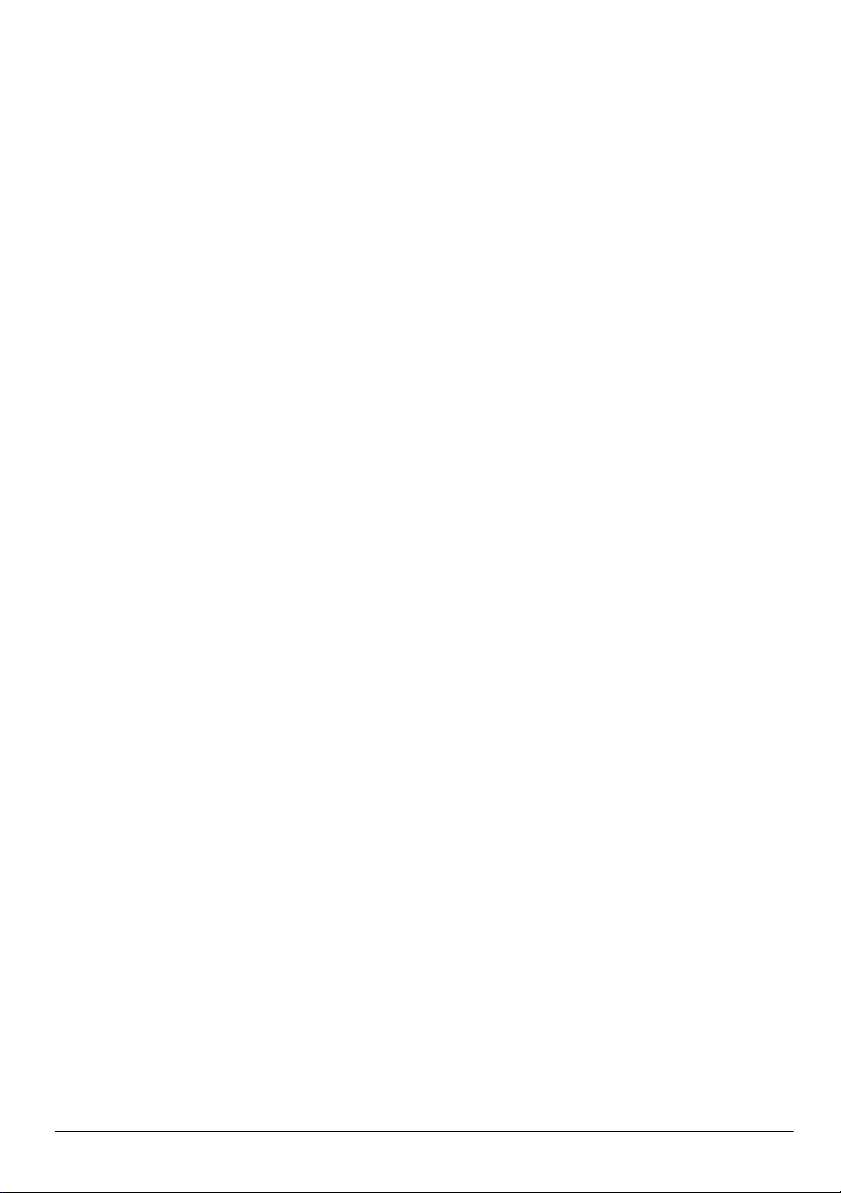
Nešiojamojo kompiuterio
pagrindai
Page 2
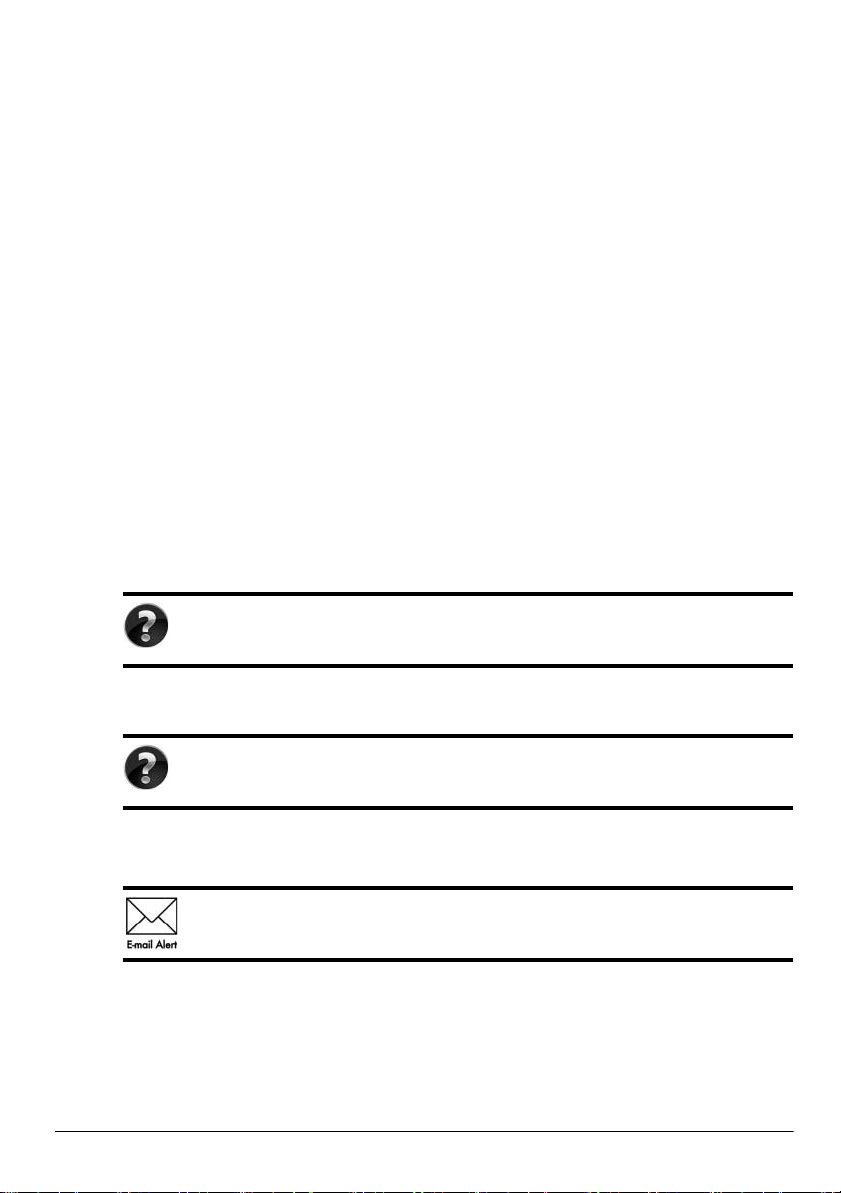
Daugiau informacijos apie HP produktus ir paslaugas ieškokite HP svetainėje adresu
http://www.hp.com.
© Copyright 2010 Hewlett-Packard Development Company, L.P.
„Windows“ ir „Windows Vista“ yra JAV registruotieji „Microsoft Corporation“ prekės
ženklai.
Čia pateikta informacija gali būti pakeista apie tai nepranešus. Vienintelės produktų
ir paslaugų garantijos yra išdėstytos raštiškuose garantijų patvirtinimuose,
pateikiamuose su tam tikrais produktais ir paslaugomis. Nė vienas iš išdėstytų dalykų
negali būti laikomas papildoma garantija. Bendrovė HP neprisiima atsakomybės už šio
dokumento technines ar redagavimo klaidas ar praleidimus.
Dalies numeris: 605595-E21
Vartotojo vadovai
HP yra pasižadėjusi sumažinti mūsų gaminių poveikį aplinkai. Todėl mes teikiame vartotojo
vadovus ir žinių centrus kompiuterio standžiajame diske esančiame skyriuje „Žinynas ir
palaikymas“. Papildoma palaikymo medžiaga ir vartotojo vadovų atnaujinimai pateikiami
žiniatinklyje.
Sistemos „Windows“ naudotojams
Ieškote daugiau vartotojo vadovų? Jie yra kompiuteryje. Spustelėkite: Pradėti >
Žinynas ir palaikymas > Vartotojo vadovai
Sistemos „Linux“ naudotojams
Ieškote daugiau vartotojo vadovų? Juos galite rasti diske User Guides
(Vartotojo vadovai), pateikiamame su kompiuteriu.
Prenumeratos paslaugos nešiojamajam verslo kompiuteriui
Naudodami naujausias tvarkykles, pataisas ir pranešimus užtikrinkite, kad
turėtumėte naujausią šio produkto versiją. Registruokitės dabar šiuo adresu
www.hp.com/go/alerts, kad gautumėte įspėjamuosius pranešimus el. paštu.
Page 3
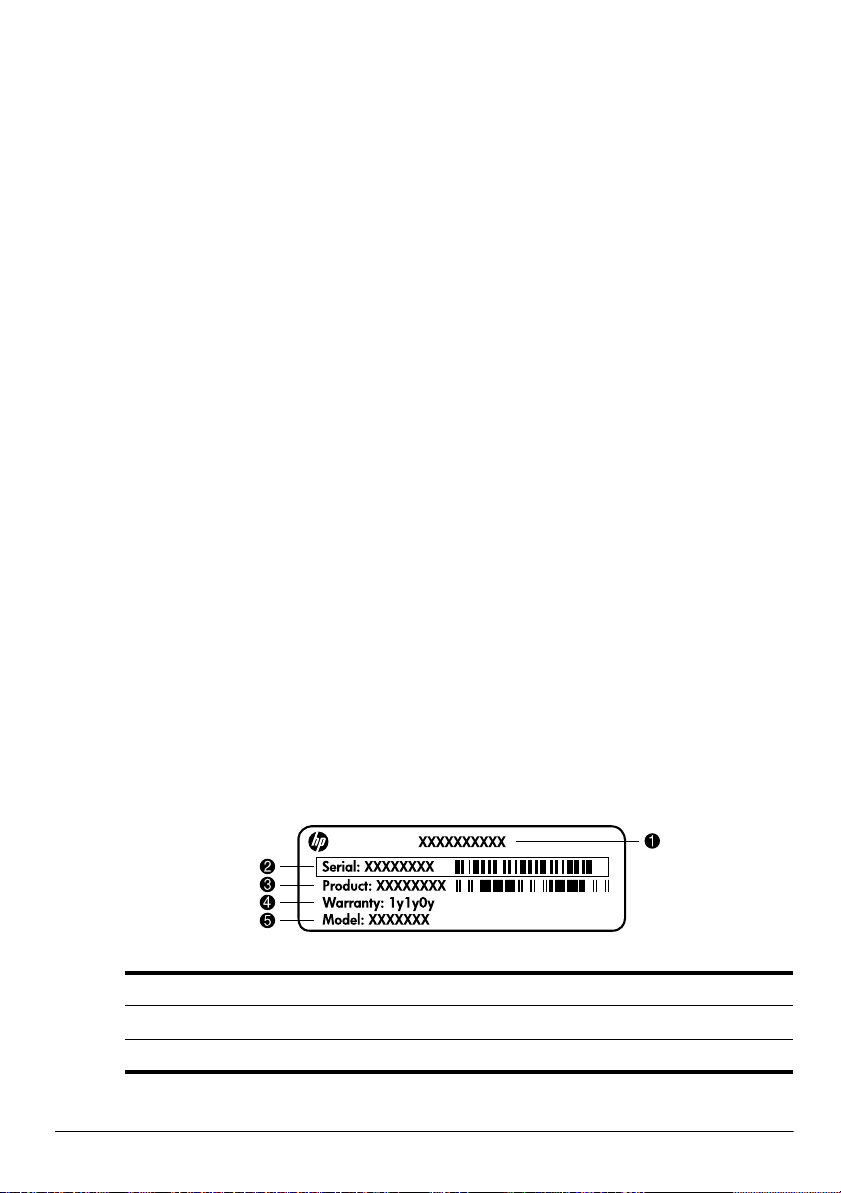
Galutinio vartotojo licencin sutartis (EULA)
ĮDIEGDAMI, KOPIJUODAMI, ATSISIŲSDAMI AR KITAIP NAUDODAMI BET KURĮ
PROGRAMINĖS ĮRANGOS PRODUKTĄ, IŠ ANKSTO ĮDIEGTĄ ŠIAME
KOMPIUTERYJE, SUTINKATE LAIKYTIS HP EULA GALUTINIO VARTOTOJO
LICENCINĖS SUTARTIES SĄLY G Ų. JEI NESUTINKATE SU ŠIOMIS LICENCIJOS
SĄLYGOMIS, VIENINTELIS SPRENDIMO BŪDAS, KURIUO GALITE
PASINAUDOTI, YRA GRĄŽINTI VISĄ NENAUDOTĄ PRODUKTĄ (APARATŪRĄ
IR PROGRAMINĘ ĮRANGĄ) PER 14 DIENŲ, KAD JUMS BŪTŲ GRĄŽINTI PINIGAI
PAGAL VIETOS, KURIOJE PIRKOTE, PINIGŲ GRĄŽINIMO TAISYKLES. Dėl bet
kokios papildomos informacijos arba prašymų kompensuoti kompiuterio įsigijimo išlaidas
kreipkitės į vietinį pardavimo punktą (pardavėją).
Kaip susisiekti su technins priežiros tarnyba
Jei vartotojo vadove arba žinių centre pateikiamos informacijos nepakanka atsakyti į jūsų
klausimus, galite kreiptis į HP techninės priežiūros tarnybą šiuo adresu:
www.hp.com/go/contactHP
Ten galėsite:
■ Pasikalbėti tinkle su HP techniku.
Jei techninė pagalba neteikiama tam tikra kalba, ji teikiama anglų kalba.
✎
■ El. paštu išsiųsti HP techninės priežiūros tarnybai laišką.
■ Susirasti HP techninės priežiūros tarnybų telefono numerius visame pasaulyje.
■ Susirasti HP paslaugų centrą.
Serijos numerio etikets informacija
Serijos numerio etiketėje, esančioje kompiuterio apačioje, pateikiama svarbi informacija,
kurios gali prireikti kreipiantis techninės pagalbos.
Produkto pavadinimas 4 Garantijos laikotarpis
1
2 Serijos numeris 5 Modelio aprašymas (tik tam tikruose modeliuose)
3 Produkto numeris
Page 4
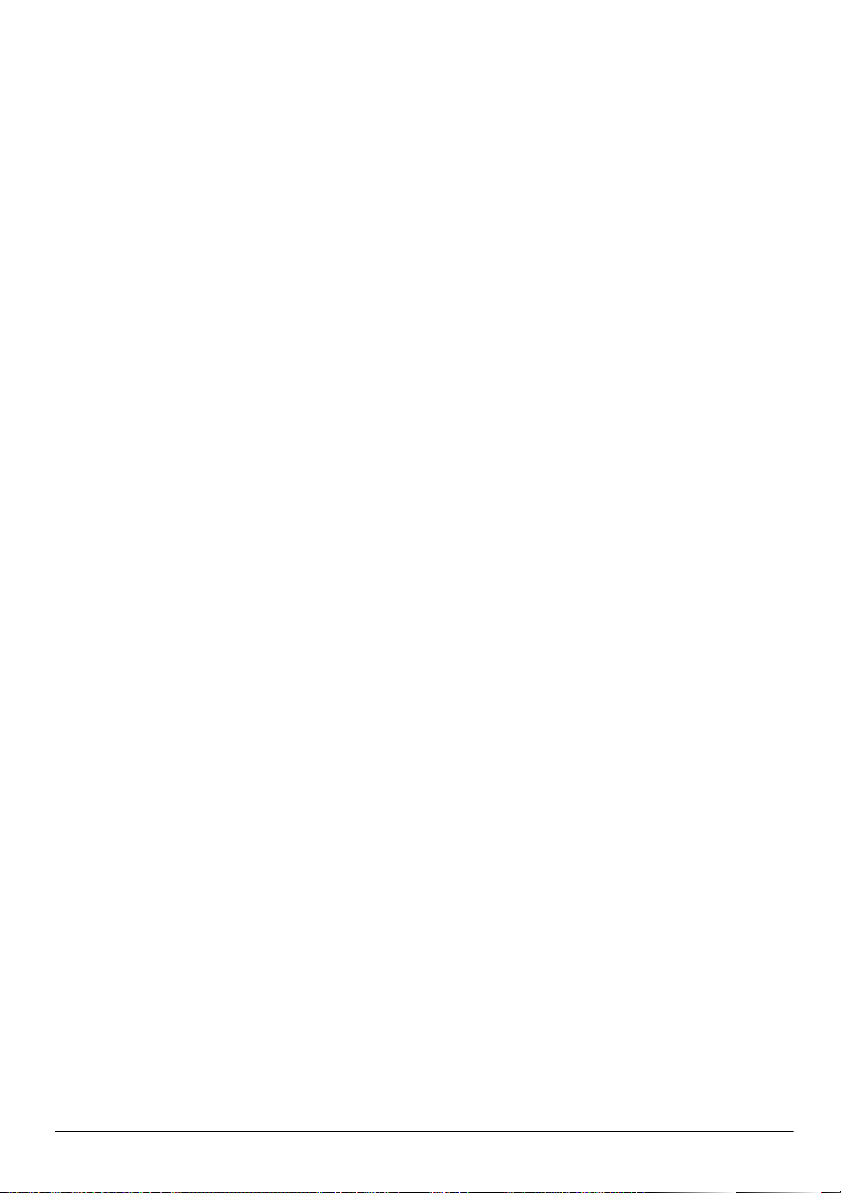
Garantijos informacija
Aiškiai išreikštą jūsų gaminiui taikomą HP ribotą garantiją galite rasti kompiuterio pradžios
meniu ir dėžėje esančiame CD / DVD diske. Kai kuriose šalyse (regionuose) dėžėje gali būti
pateikiama išspausdinta HP ribotos garantijos versija. Tose šalyse (regionuose), kur garantija
nepateikiama spausdintu formatu, galite užsisakyti spausdintą kopiją iš
www.hp.com/go/orderdocuments arba parašyti:
Šiaurės Amerika:
Hewlett Packard, MS POD, 11311 Chinden Blvd, Boise, ID 83714, USA
Europa, Vidurio Rytų šalys, Afrika:
Hewlett-Packard, POD, Via G. Di Vittorio, 9, 20063, Cernusco s/Naviglio (MI), Italy
Ramiojo vandenyno regiono Azijos šalys:
Hewlett-Packard, POD, P.O. Box 200, Alexandra Post Office, Singapore 911507
Nurodykite savo produkto numerį, garantijos laikotarpį (nurodytą serijos numerio etiketėje),
vardą, pavardę ir pašto adresą.
Page 5
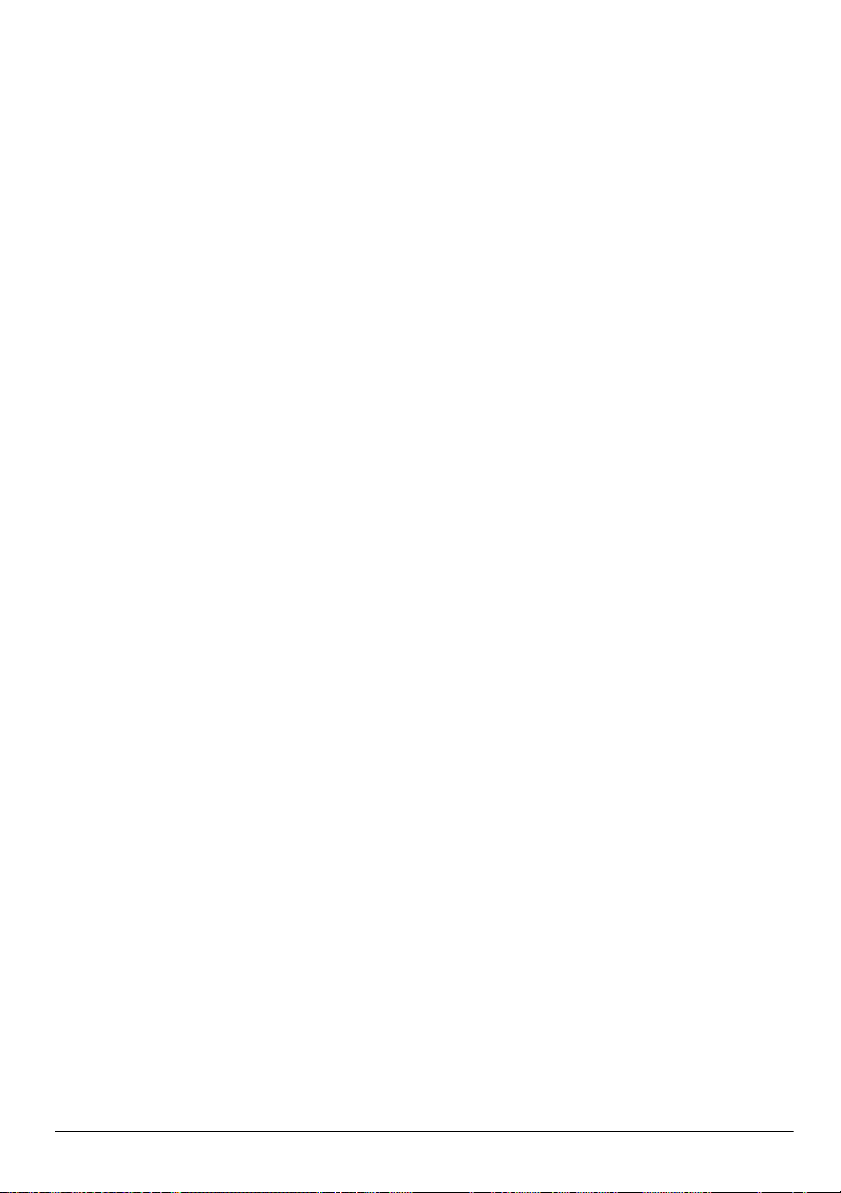
Turinys
1 skyrius. Kas toliau?
„HP QuickWeb“ pristatymas (tik tam tikruose modeliuose) . . . . . . . . . . . . . . . . . . . . . . . 1
Kaip kurti atkuriamuosius diskus . . . . . . . . . . . . . . . . . . . . . . . . . . . . . . . . . . . . . . . . . . . . 1
Kaip prisijungti prie interneto. . . . . . . . . . . . . . . . . . . . . . . . . . . . . . . . . . . . . . . . . . . . . . . 1
Antivirusinės programinės įrangos atnaujinimas . . . . . . . . . . . . . . . . . . . . . . . . . . . . . . . . 1
Susipažinimas su kompiuteriu . . . . . . . . . . . . . . . . . . . . . . . . . . . . . . . . . . . . . . . . . . . . . . 2
2 skyrius. Kas naujo?
Jutiklinė planšetė. . . . . . . . . . . . . . . . . . . . . . . . . . . . . . . . . . . . . . . . . . . . . . . . . . . . . . . . . 3
Liečiamasis ekranas (tik tam tikruose modeliuose) . . . . . . . . . . . . . . . . . . . . . . . . . . . . . . 7
3 skyrius. „HP QuickWeb“ naudojimas (tik tam tikruose modeliuose)
Pirmasis „HP QuickWeb“ nustatymas . . . . . . . . . . . . . . . . . . . . . . . . . . . . . . . . . . . . . . . 12
„HP QuickWeb“ naudojimas . . . . . . . . . . . . . . . . . . . . . . . . . . . . . . . . . . . . . . . . . . . . . . 12
„Microsoft Windows“ paleidimas . . . . . . . . . . . . . . . . . . . . . . . . . . . . . . . . . . . . . . . . . . 13
„HP QuickWeb“ įjungimas ir išjungimas. . . . . . . . . . . . . . . . . . . . . . . . . . . . . . . . . . . . . 13
„Quick Web“ valdymo mygtukų atpažinimas . . . . . . . . . . . . . . . . . . . . . . . . . . . . . . . . . 13
Paleisties juostos piktogramų atpažinimas . . . . . . . . . . . . . . . . . . . . . . . . . . . . . . . . . . . . 14
Pranešimų piktogramų atpažinimas . . . . . . . . . . . . . . . . . . . . . . . . . . . . . . . . . . . . . . . . . 14
Nuostatų skydelio naudojimas . . . . . . . . . . . . . . . . . . . . . . . . . . . . . . . . . . . . . . . . . . . . . 16
Tinklo konfigūravimas . . . . . . . . . . . . . . . . . . . . . . . . . . . . . . . . . . . . . . . . . . . . . . . . . . . 16
Muzikos leidimas . . . . . . . . . . . . . . . . . . . . . . . . . . . . . . . . . . . . . . . . . . . . . . . . . . . . . . . 16
Nuotraukų naršymas . . . . . . . . . . . . . . . . . . . . . . . . . . . . . . . . . . . . . . . . . . . . . . . . . . . . . 17
Tiesioginių pranešimų siuntimas programa „Tiesioginis pokalbis“. . . . . . . . . . . . . . . . . 17
Skambučiai internetu, naudojant „Skype“ . . . . . . . . . . . . . . . . . . . . . . . . . . . . . . . . . . . . 17
4 skyrius. Kaip ieškoti informacijos
Elektroninių aprašymų radimas . . . . . . . . . . . . . . . . . . . . . . . . . . . . . . . . . . . . . . . . . . . . 19
Kaip rasti daugiau informacijos . . . . . . . . . . . . . . . . . . . . . . . . . . . . . . . . . . . . . . . . . . . . 20
5 skyrius. Kompiuterio saugos palaikymas
Kaip apsaugoti kompiuterį nuo virusų . . . . . . . . . . . . . . . . . . . . . . . . . . . . . . . . . . . . . . . 21
Kaip apsaugoti sistemos failus . . . . . . . . . . . . . . . . . . . . . . . . . . . . . . . . . . . . . . . . . . . . . 21
Privatumo apsauga . . . . . . . . . . . . . . . . . . . . . . . . . . . . . . . . . . . . . . . . . . . . . . . . . . . . . . 21
Kompiuterio apsaugojimas nuo įtampos šuolių . . . . . . . . . . . . . . . . . . . . . . . . . . . . . . . . 22
Kaip išjungti kompiuterį . . . . . . . . . . . . . . . . . . . . . . . . . . . . . . . . . . . . . . . . . . . . . . . . . . 22
Kaip saugiai naudoti kompiuterį. . . . . . . . . . . . . . . . . . . . . . . . . . . . . . . . . . . . . . . . . . . . 22
Nešiojamojo kompiuterio pagrindai iii
Page 6
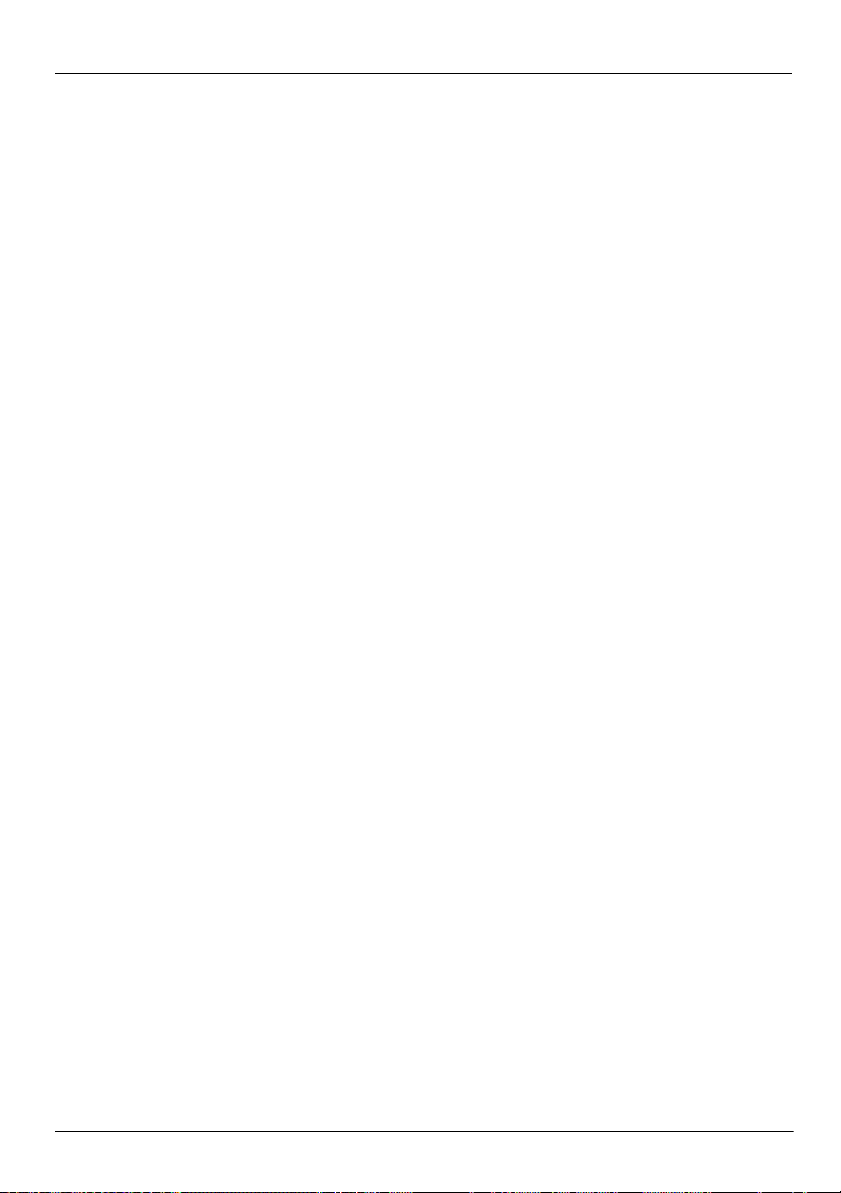
Turinys
6 skyrius. Tinklas
Interneto prieigos tipo pasirinkimas . . . . . . . . . . . . . . . . . . . . . . . . . . . . . . . . . . . . . . . . . 25
Kaip pasirinkti IPT . . . . . . . . . . . . . . . . . . . . . . . . . . . . . . . . . . . . . . . . . . . . . . . . . . . . . . 25
Prisijungimas prie esamo belaidžio tinklo . . . . . . . . . . . . . . . . . . . . . . . . . . . . . . . . . . . . 26
Kaip nustatyti belaidį tinklą . . . . . . . . . . . . . . . . . . . . . . . . . . . . . . . . . . . . . . . . . . . . . . . 27
Prijungimas prie laidinio tinklo . . . . . . . . . . . . . . . . . . . . . . . . . . . . . . . . . . . . . . . . . . . . 29
7 skyrius. Programins rangos naudojimas
Kaip identifikuoti įdiegtą programinę įrangą . . . . . . . . . . . . . . . . . . . . . . . . . . . . . . . . . . 31
„HP TouchSmart“ arba „HP MediaSmart“ programinės įrangos naudojimas . . . . . . . . . 32
Programinės įrangos diegimas iš optinio disko . . . . . . . . . . . . . . . . . . . . . . . . . . . . . . . . 32
CD ar DVD diskų kūrimas (įrašymas) . . . . . . . . . . . . . . . . . . . . . . . . . . . . . . . . . . . . . . . 32
Kaip atnaujinti kompiuteryje įdiegtą programinę įrangą . . . . . . . . . . . . . . . . . . . . . . . . . 34
8 skyrius. Atsargini kopij krimas ir atkrimas
Kaip kurti atkuriamuosius diskus . . . . . . . . . . . . . . . . . . . . . . . . . . . . . . . . . . . . . . . . . . . 35
Informacijos atsarginių kopijų kūrimas . . . . . . . . . . . . . . . . . . . . . . . . . . . . . . . . . . . . . . 36
Atkūrimo vykdymas . . . . . . . . . . . . . . . . . . . . . . . . . . . . . . . . . . . . . . . . . . . . . . . . . . . . . 38
9 skyrius. Kasdien priežira
Kaip valyti ekraną. . . . . . . . . . . . . . . . . . . . . . . . . . . . . . . . . . . . . . . . . . . . . . . . . . . . . . . 41
Jutiklinės planšetės ir klaviatūros valymas. . . . . . . . . . . . . . . . . . . . . . . . . . . . . . . . . . . . 41
Keliavimas ir gabenimas. . . . . . . . . . . . . . . . . . . . . . . . . . . . . . . . . . . . . . . . . . . . . . . . . . 41
A priedas. Trikči šalinimas
Kaip šalinti išteklių triktis. . . . . . . . . . . . . . . . . . . . . . . . . . . . . . . . . . . . . . . . . . . . . . . . . 43
Spartusis trikčių šalinimas . . . . . . . . . . . . . . . . . . . . . . . . . . . . . . . . . . . . . . . . . . . . . . . . 43
B priedas. Specifikacijos
Darbo aplinka . . . . . . . . . . . . . . . . . . . . . . . . . . . . . . . . . . . . . . . . . . . . . . . . . . . . . . . . . . 47
Įvesties maitinimas . . . . . . . . . . . . . . . . . . . . . . . . . . . . . . . . . . . . . . . . . . . . . . . . . . . . . . 47
Plėtros prievadas 3 įvesties (išvesties) signalai (tik tam tikruose modeliuose) . . . . . . . . 48
Rodykl
iv Nešiojamojo kompiuterio pagrindai
Page 7
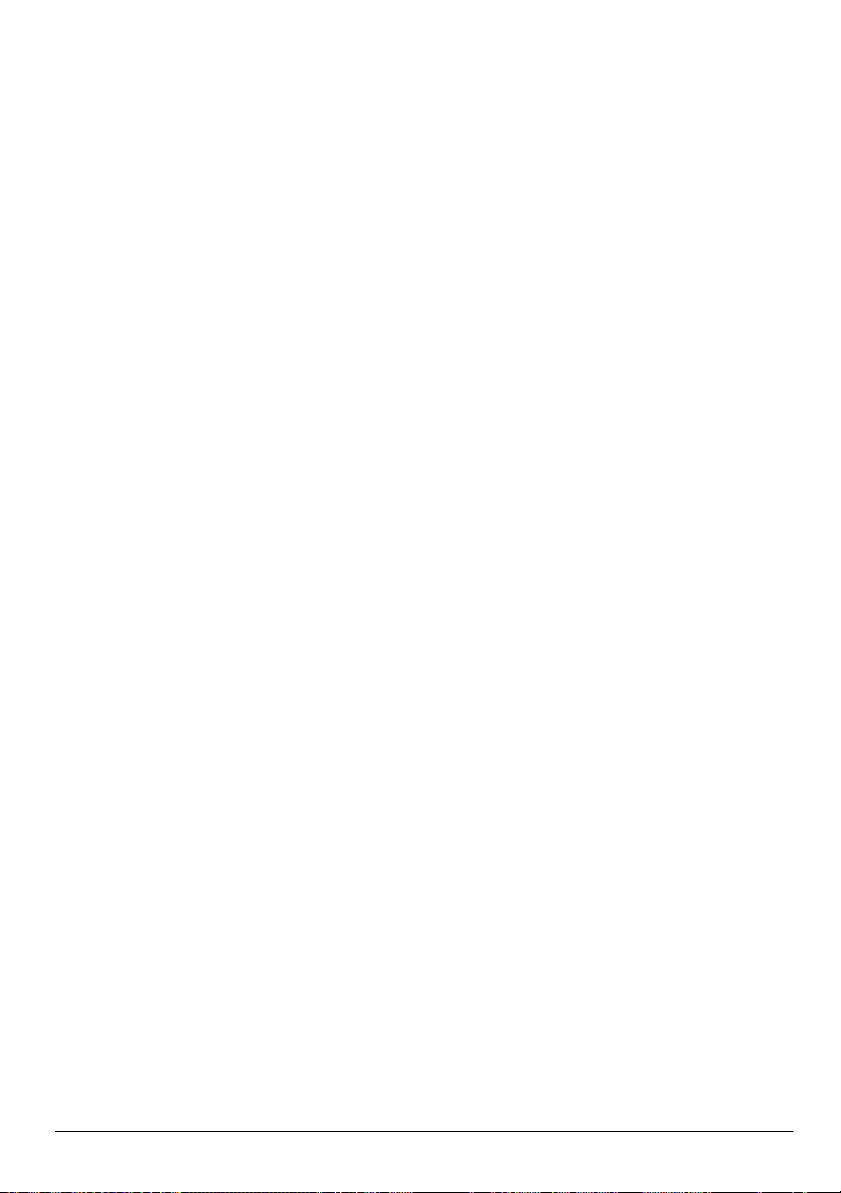
1 skyrius. Kas toliau?
Nustačius ir užregistravus kompiuterį, svarbu prieš pradedant jį naudoti atlikti veiksmus,
nurodytus šiose instrukcijos. Šioje instrukcijoje rasite praktiškos informacijos, padėsiančios
apsaugoti ir prižiūrėti kompiuterį. Iš pradžių iki galo perskaitykite šį skyrių, nes jame
paaiškinama, ką daryti ir kur rasti papildomos informacijos. Tada, ieškodami papildomos
informacijos, skaitykite konkrečius skyrius.
Pagalbą susipažįstant su konkrečiais kompiuterio komponentais suteik vartotojo vadovas,
kurį rasite „Help and Support“ (Žinynas ir palaikymas) puslapiuose. Norėdami pasiekti
priemonę „Žinynas ir palaikymas“, pasirinkite Pradėti > Žinynas ir palaikymas >
Vartotojo vadovai.
„HP QuickWeb“ pristatymas (tik tam tikruose modeliuose)
Kai nustatote kompiuterį, suaktyvinkite „HP QuickWeb“. Programa pateikia tiesioginę
prieigą prie jūsų muzikos, skaitmeninių nuotraukų ir žiniatinklio, o operacinės sistemos
„Windows®“ paleisti nereikia. Norėdami gauti daugiau informacijos, žr. 3 skyrių
„HP QuickWeb“ naudojimas (tik tam tikruose modeliuose)“.
Kaip kurti atkuriamuosius diskus
Kai nustatysite kompiuterį, vienas pirmųjų ir svarbiausių veiksmų, kuriuos turite atlikti –
visą gamyklos vaizdo atkuriamųjų diskų rinkinį. Atkuriamieji diskai yra ypač svarbūs esant
nestabiliai sistemai arba gedimui, tada jie naudojami operacinės sistemos ir programinės
įrangos gamyklos nustatymams atkurti. Nurodymus rasite 8 skyriuje „Atsarginių kopijų
kūrimas ir atkūrimas“.
Kaip prisijungti prie interneto
Sukūrę atkuriamuosius diskus nustatykite savo laidinį arba belaidį tinklą ir prisijunkite prie
interneto. Daugiau informacijos rasite 6 skyriuje „Tinklas“.
Antivirusins programins rangos atnaujinimas
Prisijungę prie interneto, būtinai atnaujinkite antivirusinę programinę įrangą. Ši programinė
ra iš anksto įdiegta kompiuteryje ir turi ribotą prenumeratą nemokamiems
įranga y
naujinimams. Antivirusinė programinė įranga padės apsaugoti kompiuterį nuo pažeidimų,
kuriuos gali sukelti virusai. Daugiau informacijos rasite 5 skyriuje „Kompiuterio saugos
palaikymas“.
Nešiojamojo kompiuterio pagrindai 1
Page 8
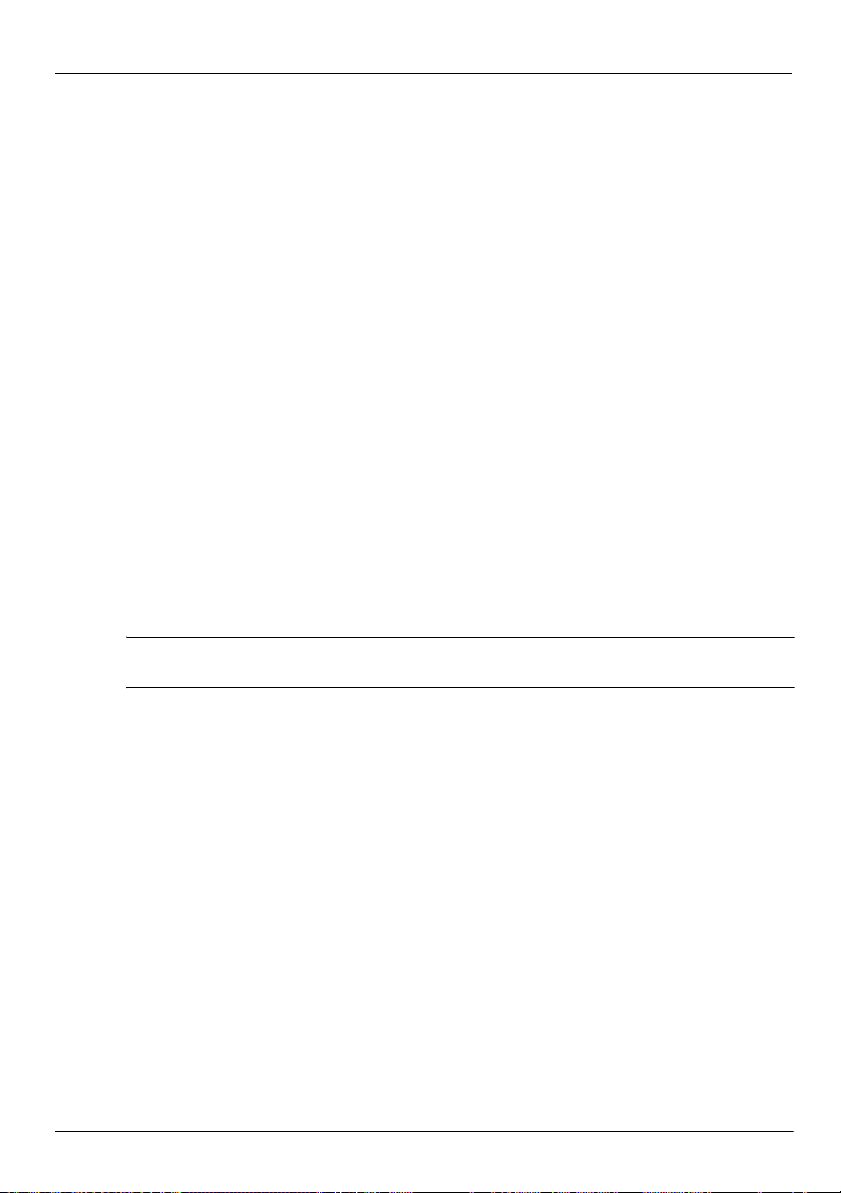
1 skyrius. Kas toliau?
Susipažinimas su kompiuteriu
Atlikę nurodytus veiksmus susipažinkite su kompiuterio ypatybėmis ir įdiekite visus
papildomus komponentus, tokius kaip atskirai įsigyjami išoriniai garso įrenginiai.
Būtinai peržiūrėkite vartotojo vadovą kompiuterio sistemoje „Help and Support“ (Žinynas
ir palaikymas). Vartotojo vadove pateikiama išsami informacija apie kompiuterio naudojimą.
Instrukcijas, kaip naudotis vartotojo vadovu, rasite 4 skyriuje „Kaip ieškoti informacijos“.
Šiame sąraše pateiktos kompiuterio pramogų funkcijos ir paaiškinta, kur gauti papildomos
informacijos apie kiekvieną funkciją.
■ Daugialypės terpės programinė įranga – kompiuteryje yra iš anksto įdiegta
daugialypės terpės programinė įranga, taip pat ir „HP TouchSmart“ (tik tam tikruose
modeliuose), kuri paverčia šį kompiuterį mobiliu pramogų centru. Papildomos
informacijos ieškokite 7 skyriuje „Programinės įrangos naudojimas“.
■ Garsas – šiame kompiuteryje yra integruoti garsiakalbiai. Daugiau informacijos apie
integruotųjų garsiakalbių naudojimą ir pasirinktinių išorinių garso įrenginių nustatymą
rasite Vartotojo vadove, esančiame „Help and Support“ (Žinynas ir palaikymas)
puslapiuose.
■ Va iz da s – prie kompiuterio prijunkite papildomą vaizdo įrenginį arba HDMI
(didelės raiškos daugialypės terpės sąsaja) įrenginį. Naudokite optinį įrenginį didelės
raiškos kino filmams žiūrėti (tik tam tikruose modeliuose). Daugiau informacijos
apie vaizdo funkcijas ieškokite Vartotojo vadove, esančiame „Help and Support“
(Žinynas ir palaikymas) puslapiuose.
Kai kuriuose modeliuose peržiūrint filmus reikės naudoti „TouchSmart“
✎
(tik tam tikruose modeliuose) programinę įrangą.
■ Interneto kamera – reguliuojama interneto kamera su prasto apšvietimo atvaizdų
technologija ir integruotais mikrofonais yra puikus greitųjų pranešimų programos
priedas Daugiau informacijos apie interneto kamerą ieškokite Vartotojo vadove,
esančiame „Help and Support“ (Žinynas ir palaikymas) puslapiuose.
2 Nešiojamojo kompiuterio pagrindai
Page 9
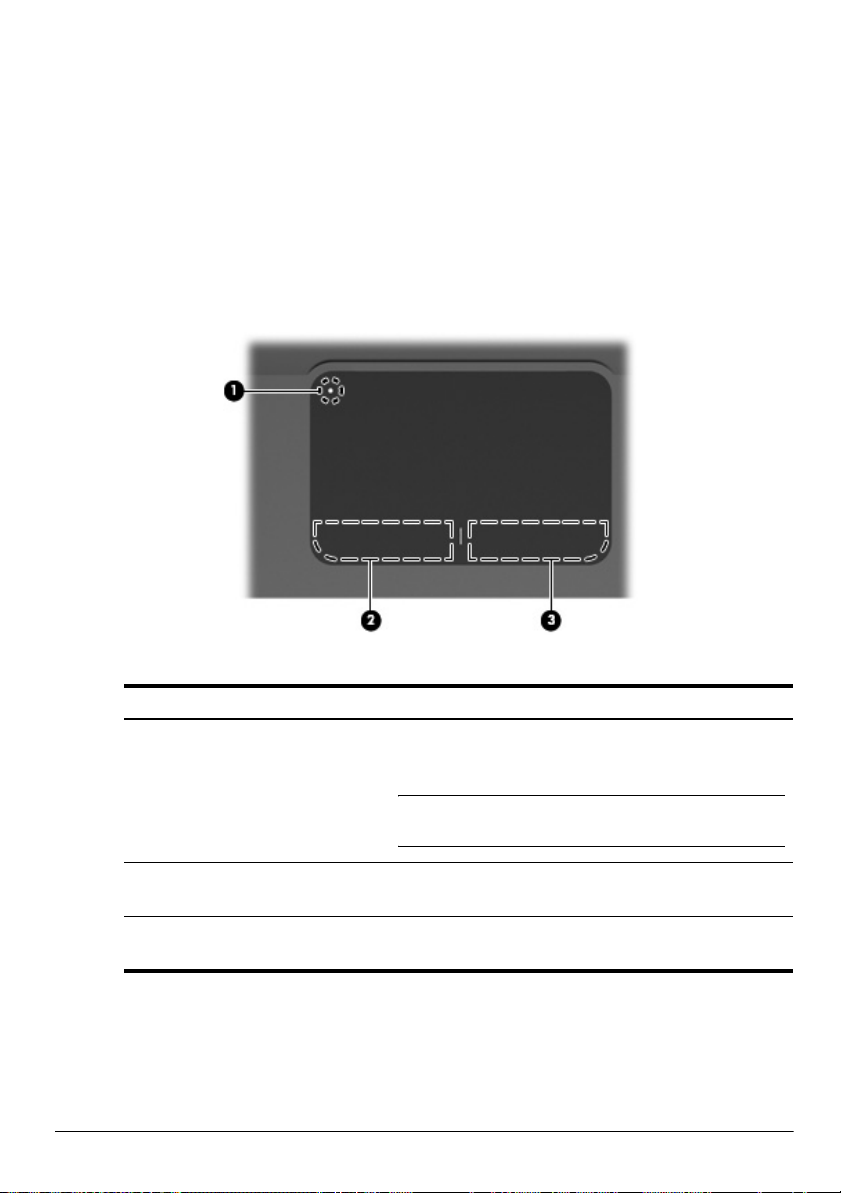
2 skyrius. Kas naujo?
Jutiklin planšet
Jutiklins planšets komponent identifikavimas
Komponentas Aprašas
Jutiklinės planšetės
1
įjungimo / išjungimo
mygtukas
Įjungia ir išjungia jutiklinę planšetę. Paspauskite
ir laikykite paspaudę mygtuką dvi sekundes, kad
įjungtumėte ir išjungtumėte jutiklinę planšetę.
Kai jutiklinės planšetės zona yra aktyvi,
✎
lemputė yra išjungta.
Kairysis jutiklinės planšetės
2
mygtukas
Dešinysis jutiklinės
3
planšetės mygtukas
Nešiojamojo kompiuterio pagrindai 3
Veikia kaip kairysis išorinės pelės mygtukas.
Veikia kaip dešinysis išorinės pelės mygtukas.
Page 10
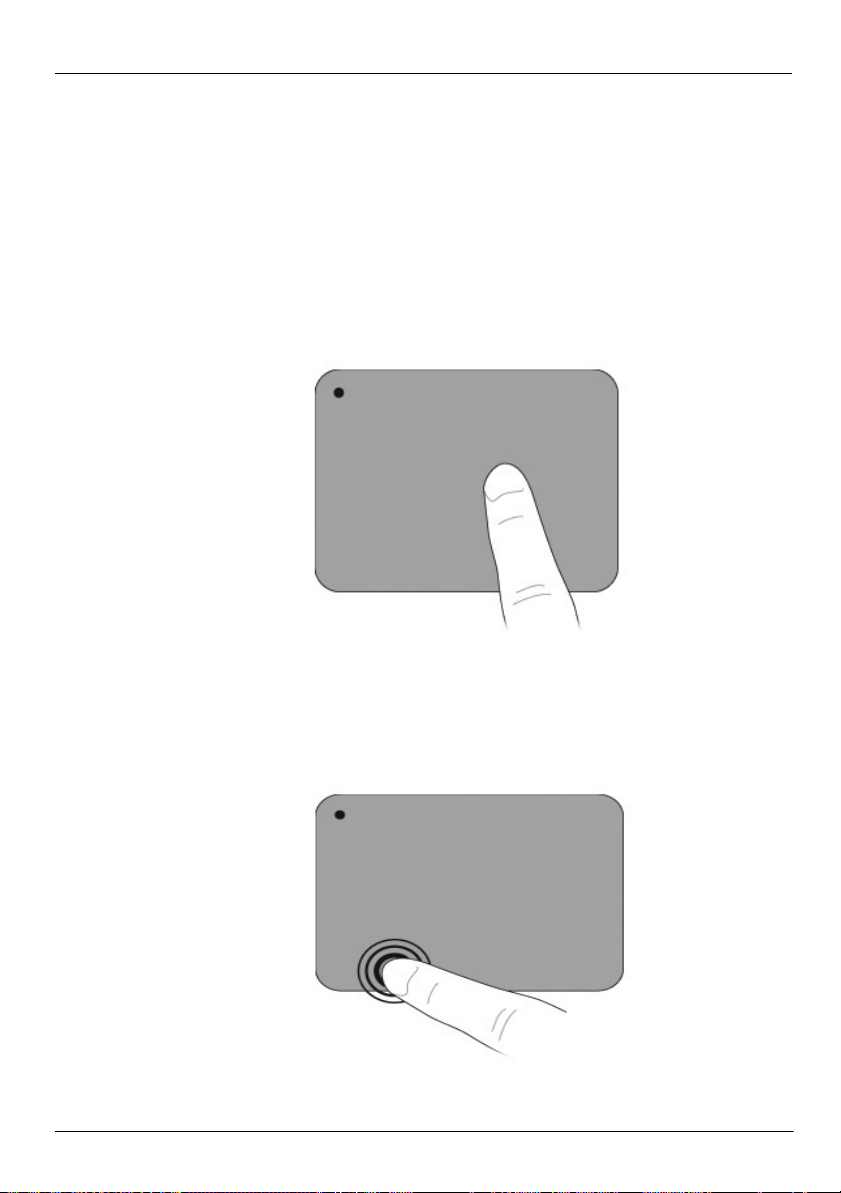
2 skyrius. Kas naujo?
Jutiklins planšets jungimas ir išjungimas
Iš gamyklos jutiklinė planšetė tiekiama įjungta. Kai jutiklinės planšetės zona yra aktyvi,
lemputė yra išjungta.
Norėdami įjungti ir išjungti jutiklinę planšetę paspauskite jutiklinės planšetės išjungimo
indikatorių ir palaikykite dvi sekundes.
Naršymas
Norėdami perkelti žymiklį, palieskite pirštu ir slyskite juo jutiklinės planšetės paviršiumi
ta kryptimi, kuria norite, kad jis slinktų.
Pasirinkimas
Naudokite kairįjį ir dešinįjį jutiklinės planšetės mygtukus kaip ir atitinkamus išorinės
pelės mygtukus.
4 Nešiojamojo kompiuterio pagrindai
Page 11
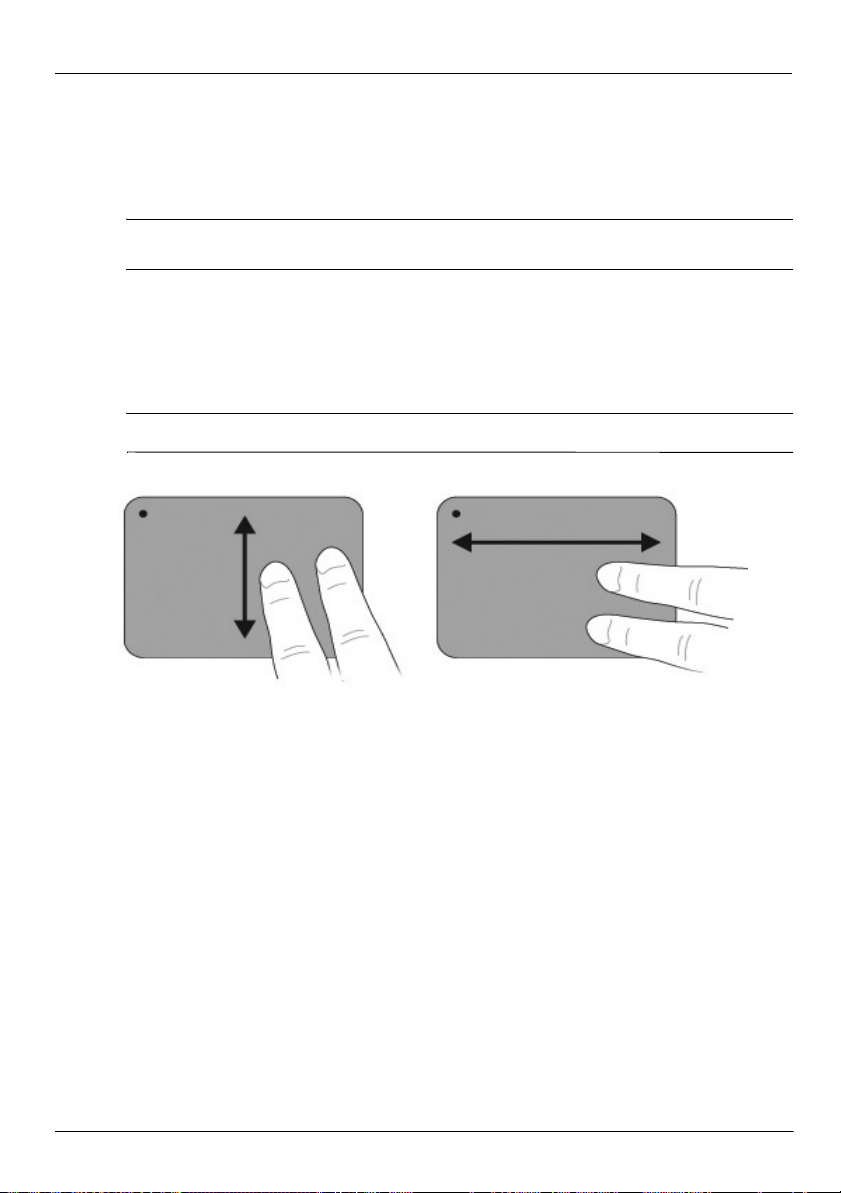
Jutiklins planšets gest naudojimas
Su jutikline planšete galima naudoti įvairius gestus, jais lengva ir smagu dirbti su vaizdais
arba teksto puslapiais. Norėdami suaktyvinti jutiklinės planšetės gestus, vienu metu uždėkite
du pirštus ant jutiklinės planšetės, kaip aprašyta paskesniuose skyriuose.
Slinkite ir suspauskite bet kurioje jutiklinės planšetės paviršiaus vietoje. Sukamasis
✎
gestas turi būti atliekamas jutiklinės planšetės zonoje.
Slinkimas
Slinkimas yra naudingas, kai reikia judėti po puslapį arba atvaizdą. Norėdami slinkti,
uždėkite kiek praskėstus du pirštus ant jutiklinės planšetės, tada vilkite juos per jutiklinę
planšetę darydami judesį aukštyn, žemyn, kairėn arba dešinėn.
Slinkimo greitis valdomas pirštų greičiu.
✎
2 skyrius. Kas naujo?
Nešiojamojo kompiuterio pagrindai 5
Page 12
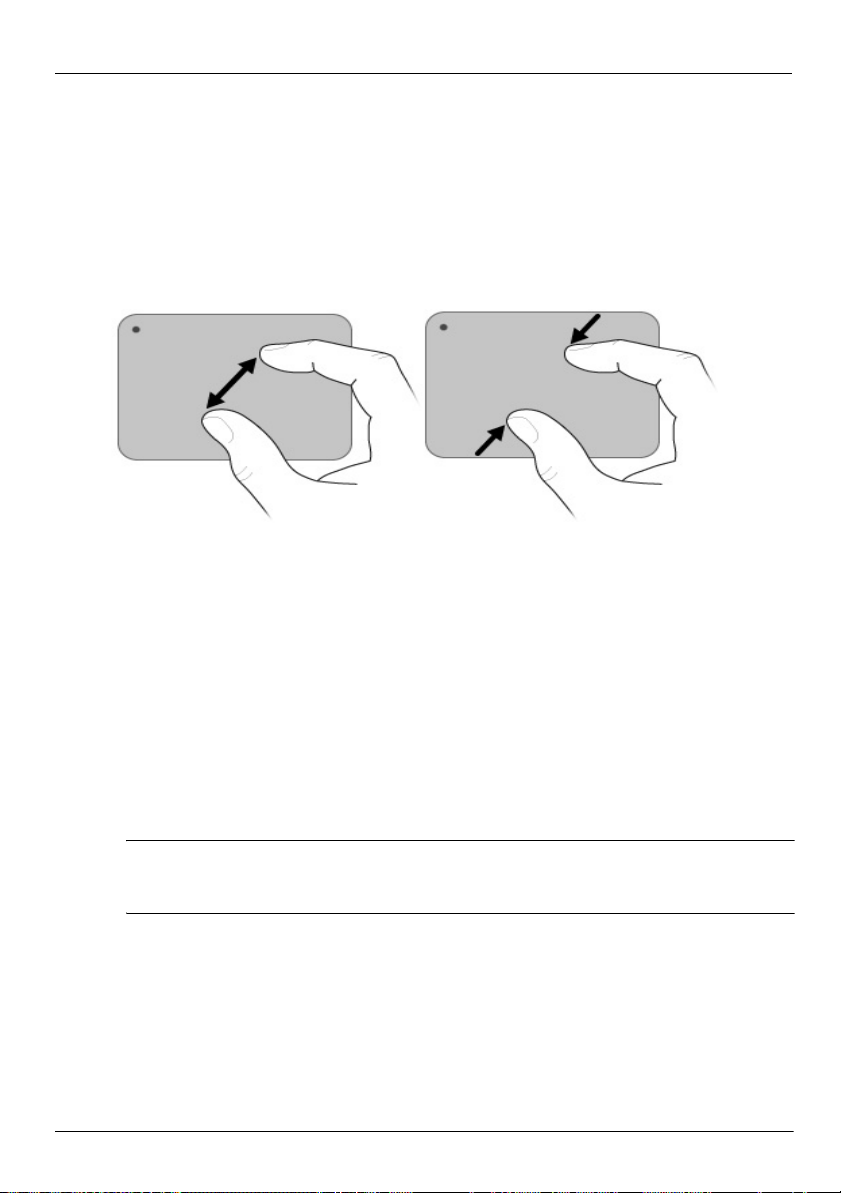
2 skyrius. Kas naujo?
Suspaudimas/ mastelio keitimas
Suspausdami galite padidinti paveikslėlius arba tekstą.
■ Didinkite uždėję du suglaustus pirštus ant jutiklinės planšetės, po to skleiskite juos,
kad kad palaipsniui didintumėte objektą.
■ Mažinkite uždėję ant jutiklinės planšetės du praskėstus pirštus ir judindami juos
palaipsniui mažinkite objektą.
Jutiklins planšets ypatybi nustatymas
Slinkimas ir suspaudimas įjungiami gamykloje. Kompiuteris taip pat palaiko papildomus
jutiklinės planšetės gestus, kurie yra neįjungti gamykloje.
Kaip atjungti arba vėl įjungti jutiklinės planšetės gestus arba susirasti kitus jutiklinės
planšetės gestus:
1. Du kartus spustelėkite piktogramą Synaptics pranešimų srityje, dešiniausiame
užduočių juostos kampe, tada spustelėkite skirtuką Įtaiso nustatymai.
2. Pasirinkite įtaisą ir spustelėkite Nustatymai.
3. Pasirinkite gestą, kurį norite atjungti arba vėl įjungti.
4. Spustelėkite Ta ik yt i , po to spustelėkite Gerai.
Papildoma informacija apie jutiklinės planšetės naudojimą pateikiama vartotojo
✎
vadove. Norėdami pasiekti šį vadovą, pasirinkite Pradėti > Žinynas ir palaikymas >
Vartotojo vadovai.
6 Nešiojamojo kompiuterio pagrindai
Page 13

2 skyrius. Kas naujo?
Liečiamasis ekranas (tik tam tikruose modeliuose)
Pirštais liečiamajame ekrane galite atlikti tam tikrus veiksmus.
Šiame skyriuje pateiktos instrukcijos pagrįstos gamykloje nustatytomis ypatybėmis.
✎
Norėdami pakeisti atpažintų spustelėjimų ir stumtelėjimų nustatymus, pasirinkite
Pradėti > Valdymo skydelis > Aparatūra ir garsas > Rašiklis ir lietimas.
Kai kurių gestų tam tikros programos nepalaiko.
✎
Liečiamojo ekrano gest naudojimas
Spusčiojimas (arba spragsjimas)
ekrano elementą bakstelėkite arba dukart bakstelėkite taip pat, kaip spustelite arba dukart
spustelite jutikline planšete arba išorine pele. Norėdami pamatyti elemento kontekstinį
meniu, elementą bakstelėkite ir laikykite taip, kaip tai darote jutiklinės planšetės mygtuku.
Bakstelėkite ir laikykite pirštą, kol operacinė sistema nupieš apskritimą aplink sritį,
✎
kurią liečiate, tada pasirodo kontekstinis meniu.
Stumdymas
Norėdami naršyti ekranuose arba sparčiai slinkti dokumentais, palieskite šviečiantį ekraną
ir stumtelėkite aukštyn, žemyn, kairėn arba dešinėn.
Tam, kad stumdymo veiksmas veiktų, aktyviame lange turi būti slinkties juosta.
✎
Nešiojamojo kompiuterio pagrindai 7
Page 14
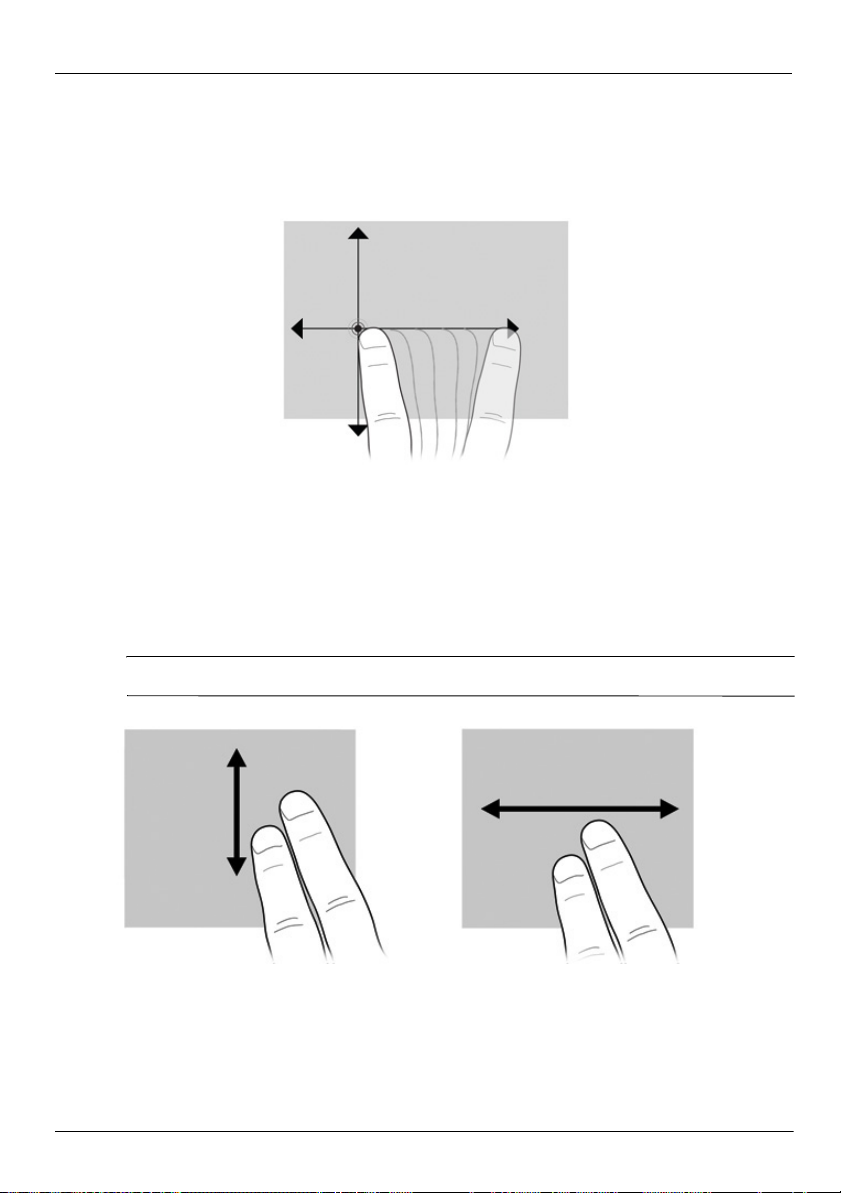
2 skyrius. Kas naujo?
Vilkimas
Paspauskite pirštu ekrano elementą ir, norėdami vilkti elementą į naują vietą, slinkite pirštą.
Šiuo judesiu taip pat galite lėtai slinkti per dokumentus.
Slinkimas
Slinktis – tai naudinga puslapio arba atvaizdo judinimo aukštyn arba žemyn funkcija.
Norėdami slinkti, uždėkite du pirštus ant ekrano ir vilkite juos per ekraną atlikdami
judesį aukštyn, žemyn, kairėn arba dešinėn.
Slinkimo greitis valdomas pirštų greičiu.
✎
8 Nešiojamojo kompiuterio pagrindai
Page 15
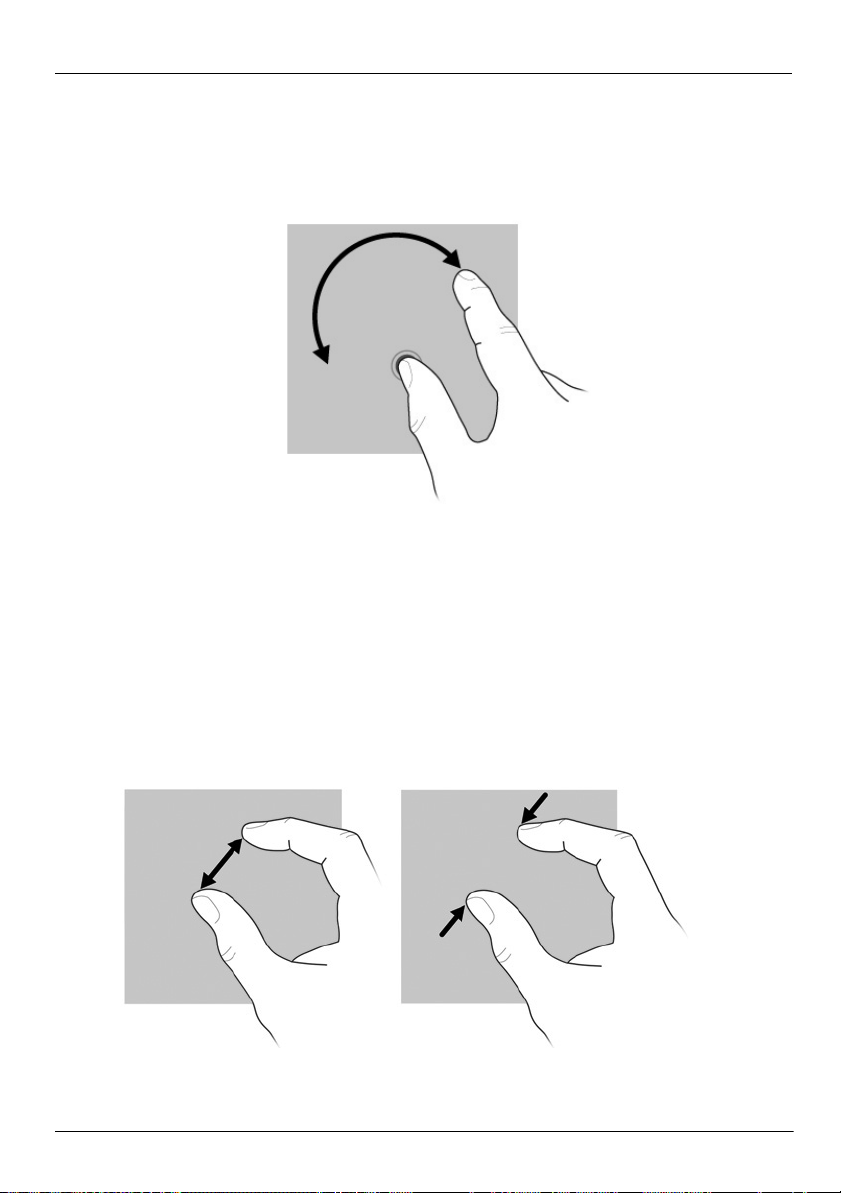
Sukimas
Galite sukti įvairius elementus, pavyzdžiui, nuotraukas ir puslapius. Norėdami pasukti,
ant ekrano padėkite nykštį ir sukite smiliumi aplink nykštį.
Suspaudimas / mastelio keitimas
Galite suspausti įvairius elementus, pavyzdžiui, .pdf failus, atvaizdus ir nuotraukas.
Norėdami suspausti:
■ Kad atitolintumėte, išskėskite du pirštus ant ekrano, po to suglauskite pirštus,
kad sumažintumėte objektą.
■ Padidinkite vaizdą laikydami du suglaustus pirštus ant ekrano ir išskėsdami juos,
kad padidintumėte objektą.
2 skyrius. Kas naujo?
Nešiojamojo kompiuterio pagrindai 9
Page 16
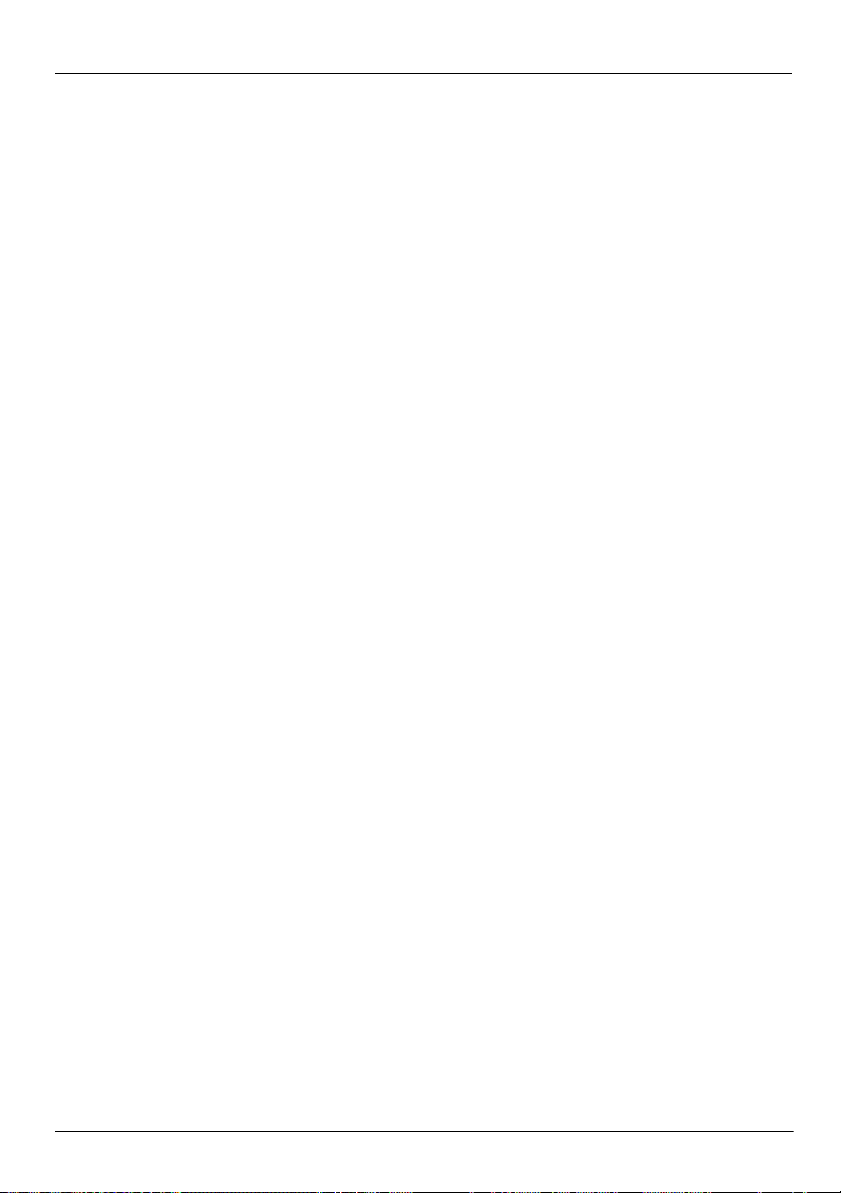
2 skyrius. Kas naujo?
Liečiamojo ekrano ypatybi nustatymas
Kaip nustatyti liečiamojo ekrano ypatybes:
■ Spustelėjimams, stumtelėjimams ir vaizdiniam atsiliepimui gauti pasirinkite Pradėti >
Valdymo skydelis > Aparatūra ir garsas > Rašiklis ir lietimas. Šios ypatybės
priklauso nuo liečiamojo ekrano ir kompiuterio.
■ Kairės arba dešinės pusės naudotojams pasirinkite skirtuką Pradėti > Valdymo
skydelis > Aparatūra ir garsas > Planšetinis kompiuteris Nustatymai > Bendrieji.
Šios ypatybės priklauso nuo liečiamojo ekrano ir kompiuterio.
■ Norėdami nustatyti žymiklio greitį, spustelėjimo greiti ir pelės pėdsaką, pasirinkite
Pradėti > Valdymo skydelis > Aparatūra ir garsas > Pelė. Šios ypatybės taikomos
visiems sistemos žymikliams.
Kaip pakeisti arba išbandyti spustelėjimo nustatymus:
1. Pasirinkite skirtuką Pradėti > Valdymo skydelis > Aparatūra ir garsas > Rašiklis
ir Lietimas > Rašiklis Parinktys.
2. Rašiklio veiksmų skyriuje pasirinkite veiksmą ir spustelėkite Nustatymai.
3. Padarykite pakeitimus arba juos išbandykite, po to spustelėkite Gerai.
Norėdami pakeisti arba sukurti spustelėjimams priskirtus veiksmus:
1. Pasirinkite skirtuką Pradėti > Valdymo skydelis > Aparatūra ir ga
ir Lietimas > Spustelėimai.
2. Spustelėkite Naršymo spustelėjimai ir spustelėjimų redagavimas,
tada spustelėkite Individualizuoti.
3. Vadovaudamiesi ekrane pateikiamais nurodymais pakeiskite arba sukurkite
spustelėjimui priskirtus veiksmus.
4. Spustelėkite Gerai.
rsas > Rašiklis
10 Nešiojamojo kompiuterio pagrindai
Page 17
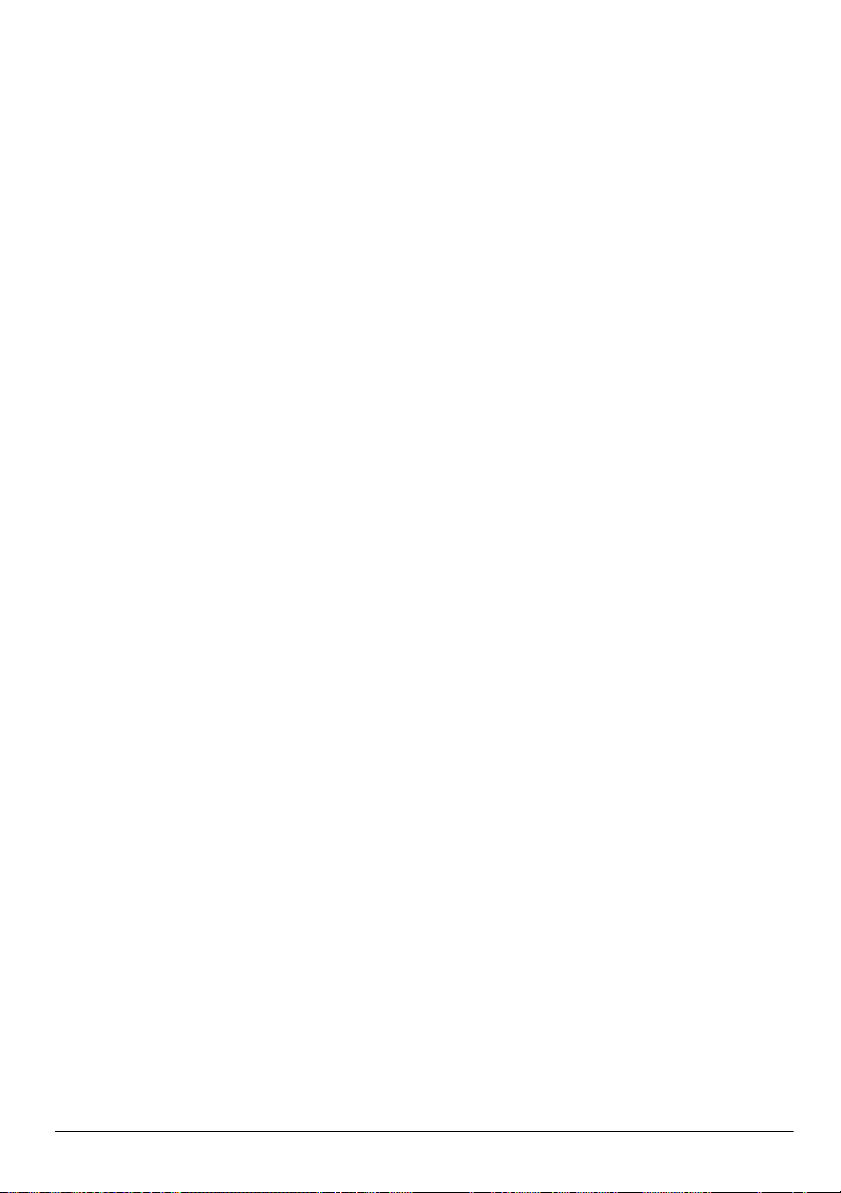
3 skyrius. „HP QuickWeb“ naudojimas
(tik tam tikruose modeliuose)
„HP QuickWeb“ yra papildoma greitojo paleidimo aplinka, veikianti atskirai nuo operacinės
sistemos „Windows“. „QuickWeb“ leidžia greitai pasiekti ķniatinklio naršyklę ir kitas ryšio
bei daugialypės terpės programas, išvengiant būtinybės paleisti „Windows“. „QuickWeb“
paruošiama naudoti per kelias sekundes po įjungimo (išjungimo) mygtuko spustelėjimo,
ir joje yra šios funkcijos:
■ žiniatinklio naršyklė – galite ieškoti ir naršyti internete bei kurti saitus
į mėgstamus tinklalapius.
■ Tiesioginis pokalbis – bendraukite su draugais, naudodami kelias tiesioginių pranešimų
programas, pavyzdžiui, „Google Talk“, „Windows Live Messenger“ ir „Yahoo!
Messenger“, arba kitų teikėjų programas.
■ „Skype“ – tai yra interneto telefonijos (VoIP) programa, leidžianti nemokamai
bendrauti su kitais „Skype“ vartotojais. „Skype“ siūlo konferencinių skambučių
ir vaizdo pokalbių bei tarpmiestinių ir tarptautinių skambučių į laidinius
telefonus paslaugas.
■ Interneto el. paštas – tikrinkite ir siųskite el. paštą, naudodami „Yahoo“, „Gmail“
ir kitas interneto el. pašto teikėjų dėžutes.
■ Interneto kalendorius – rodykite, redaguokite ir tvarkykite savo tvarkaraštį,
naudodami mėgstamą interneto kalendoriaus programą.
■ Muzikos leistuvas – klausykite mėgstamos muzikos ir kurkite grojaraščius.
■ Nuotraukų peržiūros priemonė – naršykite nuotraukas, kurkite albumus ir žiūrėkite
skaidrių pristatymus.
Nešiojamojo kompiuterio pagrindai 11
Page 18
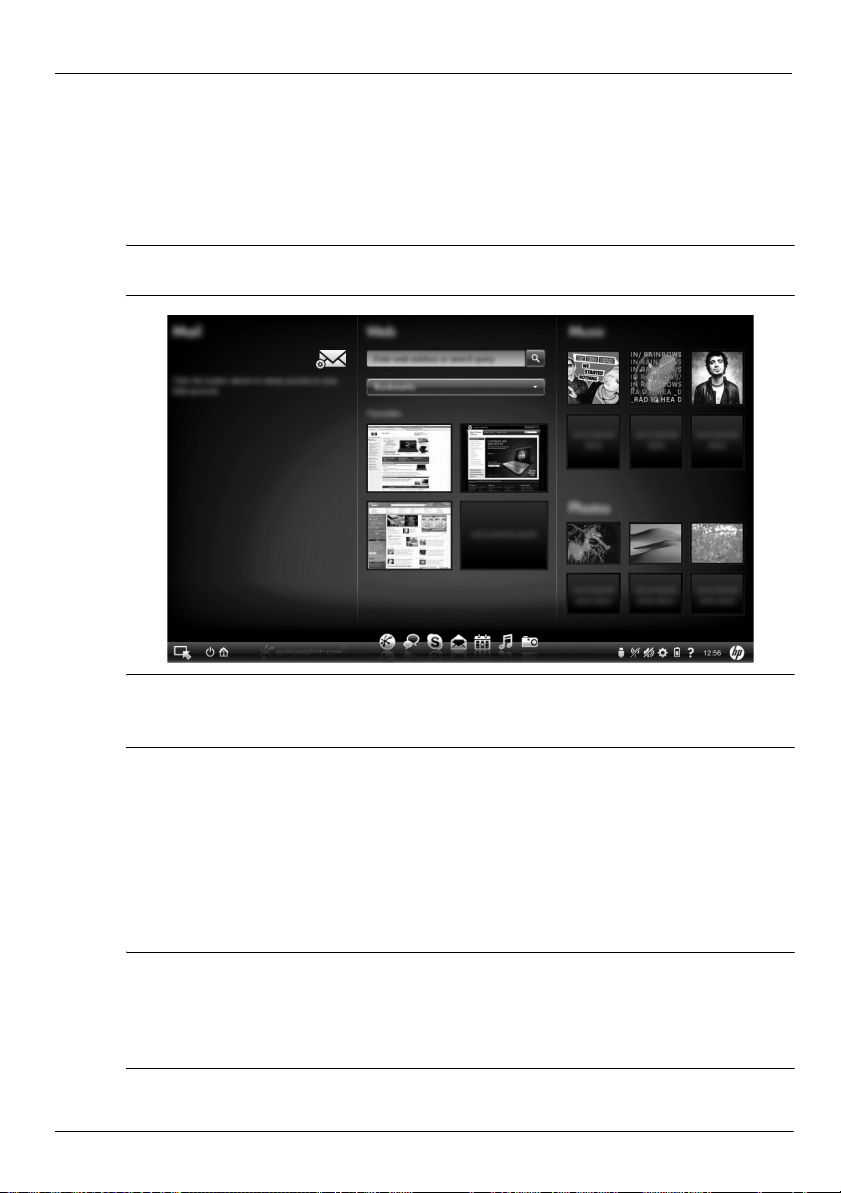
3 skyrius. „HP QuickWeb“ naudojimas (tik tam tikruose modeliuose)
Pirmasis „HP QuickWeb“ nustatymas
Pirmą kartą po „Windows“ sąrankos užbaigimo paleidus sistemą, parodomi „QuickWeb“
sąrankos ekranai. Vykdydami ekrane pateikiamus nurodymus, aktyvinkite „QuickWeb“.
„QuickWeb“ pradžios ekrane spustelėkite piktogramą, kad paleistumėte programą.
„QuickWeb“ pradžios ekranas gali atrodyti šiek tiek kitaip, nei šio skyriaus
✎
iliustracijose.
Skaitydami kitus skyrius, turite būti atlikę „QuickWeb“ sąrankos proceso veiksmus
✎
ir įgalinę „QuickWeb“. Norėdami gauti išsamesnės informacijos žr. „HP QuickWeb“
programinės įrangos žinyne.
„HP QuickWeb“ naudojimas
„QuickWeb“ leidžia per kelias sekundes pasiekti žiniatinklio naršyklę ir kitas ryšio
bei daugialypės terpės programas, ir nereikia paleisti „Windows“. Kad paleistumėte
„QuickWeb“, kai kompiuteris išjungtas:
1. Įjunkite kompiuterį. Parodomas „HP QuickWeb“ pradžios ekranas.
2. „QuickWeb“ pradžios ekrane spustelėkite piktogramą, kad paleistumėte programą.
Jei „QuickWeb“ buvo aktyvinta, ji bus paleista kaskart, kai įjungsite kompiuterį,
✎
ir virš piktogramos Paleisti „Windows“ bus rodomas automatinis laikmatis.
Jei nejudinsite pelės arba nepaspausite nė vieno klavišo 15 sekundžių, kompiuteris
paleis „Microsoft® Windows“. Išsamesnės informacijos apie „QuickWeb“ laikmatį
ir laikmačio nuostatų keitimą ieškokite „HP QuickWeb“ programinės įrangos žinyne.
12 Nešiojamojo kompiuterio pagrindai
Page 19

3 skyrius. „HP QuickWeb“ naudojimas (tik tam tikruose modeliuose)
„Microsoft Windows“ paleidimas
Jei „QuickWeb“ buvo aktyvinta, ji bus paleista kaskart, kai įjungsite kompiuterį.
✎
Išsamesnės informacijos apie „QuickWeb“ laikmatį ir laikmačio nuostatų keitimą
ieškokite „HP QuickWeb“ programinės įrangos žinyne.
Kad paleistumėte „Microsoft Windows“:
1. Įjunkite kompiuterį. Parodomas „HP QuickWeb“ pradžios ekranas.
2. Nejudinkite pelės ir nespauskite nė vieno klavišo 15 sekundžių ir kompiuteryje bus
paleista „Microsoft Windows“, arba spustelėkite piktogramą Paleisti „Windows“,
esančią kairiajame „QuickWeb“ pradžios ekrano krašte. Parodytame dialogo lange
jūsų klausiama, ar tikrai norite paleisti „Windows“. Spustelėkite Ta ip .
Šiame dialogo lange spustelėję Nustatyti „Windows“ kaip numatytąją paleisties
✎
nuostatą išjungsite „QuickWeb“. Apie tai, kaip iš naujo įgalinti „QuickWeb“ žr. kitame
skyriuje „HP QuickWeb“ įjungimas ir išjungimas“.
„HP QuickWeb“ jungimas ir išjungimas
Kad operacinėje sistemoje „Windows“ išjungtumėte arba iš naujo įgalintumėte „QuickWeb“:
1. Spustelėkite Pradėti > Visos programos > HP QuickWeb > „HP QuickWeb“
konfigūravimo priemonė.
2. Spustelėkite skirtuką Būsena, tada spustelėkite žymimąjį langelį Įgalinti arba Išjungti.
3. Spustelėkite Gerai.
„HP QuickWeb“ konfigūravimo įrankį taip pat galima pasiekti, spustelėjus Pradėti >
Valdymo skydas ir spustelėjus rodyklę Peržiūrėti pagal. Pasirinkite Didelės piktogramos
arba Mažos piktogramos, kad surastumėte „HP QuickWeb“ konfigūravimo įrankį.
„Quick Web“ valdymo mygtuk atpažinimas
Tol esnėje
Piktograma Aprašas
Nešiojamojo kompiuterio pagrindai 13
lentelėje parodyti ir aprašyti „QuickWeb“ valdymo mygtukai.
Paleidžia operacinę sistemą „Windows“.
Išjungia kompiuterį.
Grąžina į pradžios ekraną (tik kai kuriuose modeliuose).
Page 20

3 skyrius. „HP QuickWeb“ naudojimas (tik tam tikruose modeliuose)
Paleisties juostos piktogram atpažinimas
Toliau pateiktoje lentelėje parodytos ir aprašytos „HP QuickWeb“ piktogramos.
Piktograma Aprašas
Paleidžia interneto naršyklę. Galite pridėti mėgstamas svetaines
prie žymelių ir naršyti internete.
Paleidžia programą „Tiesioginis pokalbis“. Ji suderinama su „Google
Talk“, „Windows Live Messenger“, „Yahoo! Messenger“ ir kitų teikėjų
programomis.
Paleidžia „Skype“. Tai interneto telefonijos (VoIP) programa, leidžianti
nemokamai bendrauti su kitais „Skype“ vartotojais.
Paleidžia interneto el. paštą, kad galėtumėte matyti interneto el. pašto
programas, pavyzdžiui, „Gmail“, „Yahoo“, „Hotmail“, „Yahoo“, ir kitų
interneto el. pašto teikėjų programas.
Paleidžia interneto kalendorių, kad galėtumėte planuoti ir tvarkyti
užduotis, naudodami mėgstamą interneto kalendoriaus programą.
Paleidžia programą „Muzikos leistuvas“. Galite pasirinkti ir leisti
standžiajame diske arba išoriniuose diskų įrenginiuose saugomą
muziką. Palaiko .mp3, .aac (MPEG-4) ir garso kompaktinių
diskų formatus.
Paleidžia nuotraukų peržiūros priemonę. Galite naršyti standžiajame
diske arba išoriniame diskų įrenginyje saugomas nuotraukas. Palaiko
.jpg, .png, .gif, .tiff ir kai kuriuos .raw formatus.
Pranešim piktogram atpažinimas
Toliau pateiktoje lentelėje nurodytos ir aprašytos pranešimų piktogramos.
Piktograma Aprašas
Nurodo, kad prijungtas USB diskų įrenginys. Jei prijungtas USB diskų
įrenginys, parodomas langas Failų tvarkytuvė, kuriame yra piktograma
USB. Spustelėkite piktogramą USB, kad atidarytumėte langą Failų
tvarkytuvė. Dešiniuoju pelės klavišu spustelėkite piktogramą USB,
kad atidarytumėte meniu ir saugiai išstumtumėte įtaisą.
Nurodo, kad prisijungta prie tinklo. Spustelėkite piktogramą Tinklas,
kad atidarytumėte dialogo langą „Tinklas“.
(Tęsinys)
14 Nešiojamojo kompiuterio pagrindai
Page 21

3 skyrius. „HP QuickWeb“ naudojimas (tik tam tikruose modeliuose)
Piktograma Aprašas
Nurodo, kad atsijungta nuo tinklo. Spustelėkite piktogramą Tinklas,
kad atidarytumėte dialogo langą „Tinklas“.
Leidžia reguliuoti garsiakalbių ir mikrofono garsumą. Spustelėkite
piktogramą Garsumo valdymas, kad atvertumėte dialogo langą
„Garsumo valdymas“.
Nurodo, kad garsas yra nutildytas. Spustelėkite piktogramą,
kad atkurtumėte garsą.
Atveria skydelį „Nuostatos“. Šiame skydelyje galite keisti „QuickWeb“
nuostatas, pavyzdžiui, datą ir laiką.
Nurodo, kad kompiuteris yra prijungtas prie kintamosios srovės šaltinio.
kai kompiuteris prijungtas prie kintamosios srovės šaltinio, rodoma
akumuliatoriaus su laidu piktograma. Šia piktograma taip pat valdomos
maitinimo nuostatos.
Nurodo akumuliatoriaus įkrovimo būklę ir kad kompiuteris yra
neprijungtas prie kintamosios srovės šaltinio. Kai kompiuteris veikia
naudodamas akumuliatoriaus energiją, rodoma akumuliatoriaus
piktograma.
■ Kai kompiuteris prijungtas prie kintamosios srovės šaltinio,
rodoma piktograma su kintamosios srovės maitinimo kabeliu.
■ Kai kompiuteris veikia, naudodamas akumuliatoriaus energiją,
rodoma akumuliatoriaus piktograma.
Įkrovos būseną nurodo akumuliatoriaus piktogramos spalva:
■ Žalia—įkrauta
■ Geltona—maža įkrova
■ Raudona—kritinis įkrovos lygis
Spustelėkite piktogramą Akumuliatorius, kad atvertumėte maitinimo
nuostatų valdymo meniu ir pamatytumėte informaciją apie
akumuliatoriaus talpą.
Parodo „QuickWeb“ programinės įrangos žinyną.
Nešiojamojo kompiuterio pagrindai 15
Page 22

3 skyrius. „HP QuickWeb“ naudojimas (tik tam tikruose modeliuose)
Nuostat skydelio naudojimas
1. Įjungę kompiuterį spustelėkite piktogramą Nuostatos. Parodomas skydelio
Nuostatos pasirinkimų langelis.
2. Spustelėkite piktogramą, kuri atitinka norimą keisti sistemos nuostatą.
Pasirinkite bet kurią iš šių:
❏ Data ir laikas
❏ Įvesties kalba
❏ Kalba ir klaviatūra
❏ Tinklas
❏ Aplinkos nuostatos
❏ Ekrano nuostatos
❏ Garsumo valdymas
❏ Programos
Išsamesnės informacijos apie nuostatų keitimą skydelyje „Nuostatos“ rasite
✎
„HP QuickWeb“ programinės įrangos žinyne.
Tinklo konfigravimas
„HP QuickWeb“ sukonfigūruota nustatyti belaidį ryšį, naudojant „HP QuickWeb“
konfigūravimo įrankį. Kad pasiektumėte įrankį, spustelėkite piktogramą Nuostatos,
spustelėkite Tinklas ir pasirinkite žymės langelį Įgalinti Wi-Fi. Išsamesnės informacijos
apie belaidžio ryšio nustatymą, naudojant „HP QuickWeb“ ir „Windows“, ieškokite 6
skyriuje „Darbas tinkle“ ir „HP QuickWeb“ programinės įrangos žinyne.
Muzikos leidimas
Kad leistumėte muziką:
1. Paleisties juostoje spustelėkite piktogramą Muzika. Parodomas Muzikos leistuvas.
2. Kairėje lango Muzikos leistuvas pusėje raskite katalogą, kuriame saugomi jūsų muzikos
failai. Šis katalogas gali būti standžiajame diske arba išoriniame diskų įrenginyje.
3. Dešinėje lango pusėje esančiame sąraše spustelėkite norimą pa
4. Išsirinkę muzikos įrašus, apatiniame dešiniajame lango kampe spustelėkite
piktogramą Leisti.
16 Nešiojamojo kompiuterio pagrindai
leisti muzikos failą.
Page 23

3 skyrius. „HP QuickWeb“ naudojimas (tik tam tikruose modeliuose)
Nuotrauk naršymas
Kad peržiūrėtumėte nuotraukas:
1. Paleisties juostoje spustelėkite piktogramą Nuotraukos. Parodoma „Nuotraukų
peržiūros priemonė“.
2. Kairėje lango „Nuotraukų peržiūros priemonė“ pusėje raskite katalogą, kuriame
saugomos jūsų nuotraukos. Katalogas gali būti standžiajame diske arba išoriniame
diske. Dešinėje lango „Nuotraukų peržiūros priemonė“ pusėje rodomi visų pasirinktame
kataloge esančių nuotraukų miniatiūrų rodiniai.
3. Dukart spustelėkite norimos peržiūrėti nuotraukos miniatiūrą.
Nuotraukų miniatiūros rodiniai rodomi apatiniame dešiniajame lango „Nuotraukų
peržiūros priemonė“ kampe. Didesnis pasirinktos nuotraukos rodinys parodomas
virš miniatiūrų.
4. Miniatiūrų rodinius
arba spustelėdami kitą miniatiūros rodinį, kurį norite pamatyti padidintą.
naršykite dešiniuoju ir kairiuoju rodyklių klavišais
Tiesiogini pranešim siuntimas programa
„Tiesioginis pokalbis“
Tiesioginis pokalbis – tai greitųjų pranešimų programa, suderinama su „Google Talk“,
„Windows Live Messenger“, „Yahoo! Messenger“ ir kitų teikėjų programomis.
Kad pradėtumėte tiesioginių pranešimų seansą:
1. Paleisties juostoje spustelėkite piktogramą Tiesioginis pokalbis. Parodomas langas
su draugų sąrašu ir konfigūravimo įrankis.
2. Kad gautumėte informacijos, kaip konfigūruoti programą „Tiesioginis pokalbis“
savo tiesioginių pranešimų protokolui ir nustatyti abonementą, draugų sąrašo lange
spustelėkite Žinynas. Taip pat galite sukonfigūruoti, kad programa „Tiesioginis
pokalbis“ veiktų su esamu tiesioginių pranešimų abonementu.
Skambučiai internetu, naudojant „Skype“
„Skype“ yra interneto telefonijos (VoIP) programa, leidžianti nemokamai bendrauti su kitais
„Skype“ vartotojais. Programa taip pat palaiko tarpmiestinius skambučius į fiksuotojo ryšio
telefonus už mažesnę, nei
Kaip pradėti konferencinį arba vaizdo pokalbį naudojant programą „Skype“, jei jau turite
nustatę „Skype“ abonementą.
1. Paleisties juostoje spustelėkite piktogramą Skype. Parodomas „Skype“
prisijungimo langas.
2. Įveskite savo „Skype“ vardą ir slaptažodį, po to spustelėkite Prisijungti.
3. Vadovaudamiesi ekrane pateikiamais nurodymais pradėkite konferencinį skambutį
arba vaizdo pokalbį.
Nešiojamojo kompiuterio pagrindai 17
daugelio tarpmiestinių skambučių operatorių nustatytą kainą.
Page 24

3 skyrius. „HP QuickWeb“ naudojimas (tik tam tikruose modeliuose)
Kaip pradėti konferencinį arba vaizdo pokalbį naudojant programą „Skype“, jei neturite
nustatę „Skype“ abonemento.
1. Paleisties juostoje spustelėkite piktogramą Skype. Parodomas „Skype“
prisijungimo langas.
2. Spustelėkite nuorodą Don’t have a Skype Name yet? (Dar neturite „Skype“ vardo?).
3. Prieš tęsdami, perskaitykite apatinėje lango „Create Account“ (Sukurti abonementą)
dalyje esančiuose saituose pateiktą informaciją ir įsitikinkite, kad suprantate
„Skype“ naudojimo sąlygas ir galimus mokesčius, kuriuos galite sumokėti, jei
naudosite „Skype“.
Išsamesnės informacijos apie „Skype“ naudojimą žr. programinės įrangos žinyne.
✎
18 Nešiojamojo kompiuterio pagrindai
Page 25

4 skyrius. Kaip ieškoti informacijos
Elektronini aprašym radimas
Išsamesnės informacijos apie kompiuterio funkcijas ir komponentus, pvz., maitinimą,
įrenginius, atmintį, saugą ir kitas funkcijas, gausite pasirinkę Pradėti > Žinynas
ir palaikymas > Vartotojo vadovai. Kad pasiektumėte vartotojo vadovus
priemonėje „Žinynas ir palaikymas“, jums nereikia jungtis prie interneto.
Žinynas ir palaikymas
Pasirinktų modelių vartotojų vadovai taip pat gali būti pateikti diske User Guides
✎
(Vartotojo vadovai).
Nešiojamojo kompiuterio pagrindai 19
Vartotojo vadovai
Page 26

4 skyrius. Kaip ieškoti informacijos
Kaip rasti daugiau informacijos
Be vartotojų vadovų, „Help and Support“ (Žinynas ir palaikyme) taip pat pateikiama
informacija apie operacinę sistemą, tvarkykles, problemų sprendimo priemones ir techninį
palaikymą. Kad pasiektumėte priemonę „Žinynas ir palaikymas“, pasirinkite Pradėti >
Žinynas ir palaikymas. Prireikus šaliai / regionui skirtos pagalbos apsilankykite adresu
http://www.hp.com/support, pasirinkite savo šalį / regioną, tada vykdykite ekrane pateikiamas
instrukcijas.
PERSPJIMAS! Kad sumažt sunki susižalojim pavojus, skaitykite Saugaus ir patogaus
Å
darbo vadov. Jame aprašoma, kaip kompiuterio vartotojai turi sirengti darbo viet,
kokia taisyklinga laikysena dirbant, taip pat rašoma apie sveikat ir darbo pročius.
Saugaus ir patogaus darbo vadove taip pat pateikiama svarbi elektros ir mechaninio
saugumo informacija. Kad pasiektumte š dokument, pasirinkite Pradti > Žinynas
ir palaikymas > Vartotojo vadovai arba žirkite disk User Guides (Vartotojo vadovai),
pateikiam su kai kuriais modeliais. Saugaus ir patogaus darbo vadovas taip pat
pasiekiamas internete, puslapyje http://www.hp.com/ergo.
Daugiau saugos, teisinės ir akumuliatoriaus utilizavimo informacijos žr. vartotojo
vadove Regulatory, Safety and Environmental Notices (Teisinė, saugos ir aplinkosaugos
informacija). Kad pasiektumėte pastabas, pasirinkite Pradėti > Žinynas ir palaikymas >
Vartotojo vadovai arba žiūrėkite diską User Guides (Vartotojo vadovai), pateikiamą
su kai kuriais modeliais.
20 Nešiojamojo kompiuterio pagrindai
Page 27

5 skyrius. Kompiuterio saugos palaikymas
Kaip apsaugoti kompiuter nuo virus
Kai dirbdami kompiuteriu naudojatės el. paštu ar internetu, į kompiuterį gali patekti
virusų,galinčių sugadinti operacinę sistemą, programas ar paslaugų programas.
Antivirusinė programinė įranga aptinka daugumą virusų, juos sunaikina ir dažniausiai
atitaiso jų padarytą žalą. Norint gauti nuolatinę apsaugą nuo naujausių virusų, antivirusinė
programinė įranga turi būti nuolat naujinama.
„Norton Internet Security“ yra iš anksto įdiegta kompiuteryje.
■ Turimą „Norton Internet Security“ versiją 60 dienų galima atnaujinti nemokamai.
HP rekomenduoja apsaugoti kompiuterį nuo virusų praėjus 60 dienų, įsigyjant
išplėstinę naujinimo paslaugą.
■ Jei norite pasiekti „Norton Internet Security“ ar gauti daugiau informacijos pasirinkite
Pradėti > Visos programos > Norton Internet Security.
Kaip apsaugoti sistemos failus
Operacinė sistema bei atsarginių kopijų kūrimo ir atkūrimo programinė įranga siūlo kelis
būdus, kaip sukurti atsarginę sistemos kopiją ir atkurti optimalias sistemos funkcijas.
Daugiau informacijos rasite 8 skyriuje „Atsarginių kopijų kūrimas ir atkūrimas“.
Privatumo apsauga
Kai dirbdami kompiuteriu naudojatės el. paštu, tinklu ar esate prisijungę prie interneto,
neįgalioti asmenys gali gauti informacijos apie jus arba jūsų kompiuterį.
Tam, kad privatumo apsaugos funkcijos veiktų kuo efektyviau:
■ Nuolat atnaujinkite operacinę sistemą ir programinę įrangą. Į daugumą programinės
įrangos naujinimų įtraukta saugos patobulinimų.
■ Naudokite užkardą. Užkardos programinė įranga stebi kompiuteryje gaunamą srautą
ir blokuoja konkrečių saugos kriterijų neatitinkančius pranešimus. Kai kurios užkardos
stebi ir išsiunčiamą srautą.
Nešiojamojo kompiuterio pagrindai 21
Page 28

5 skyrius. Kompiuterio saugos palaikymas
Kompiuterio apsaugojimas nuo tampos šuoli
Kaip apsaugoti kompiuterį nuo maitinimo srovės netolygumų, kuriuos gali sukelti
nepastovus maitinimas arba elektros iškrova:
■ Kompiuterio elektros laidą prijunkite prie papildomo kokybiško apsaugos nuo
maitinimo srovės šuolių įrenginio. Apsaugos nuo maitinimo srovės netolygumų
įrenginių galite įsigyti daugumoje kompiuterių ir elektroninių prietaisų parduotuvių.
■ Perkūnijos metu dirbkite akumuliatoriaus energiją naudojančiu kompiuteriu arba
išjunkite jį ir ištraukite elektros laidą.
■ Jei galima, apsaugos nuo maitinimo srovės netolygumų įrenginį prijunkite ir
prie modemo kabelio, kuris modemą jungia su telefono linija. Paprastai įrenginių,
apsaugančių telefono liniją nuo maitinimo srovės netolygumų, galite įsigyti
kompiuterių ar elektroninių prietaisų parduotuvėse.
Kaip išjungti kompiuter
Kaip išjungti kompiuterį:
1. Išsaugokite savo darbą, tada uždarykite visas programas.
2. Pasirinkite Pradėti > Išjungti.
Kaip saugiai naudoti kompiuter
PERSPJIMAS! Kad išvengtumte elektros smgio ir nesugadintumte rangos,
Å
laikykits ši nurodym.
■ Elektros laid junkite kintamosios srovs lizd, kuris bet kuriuo metu bt
lengvai pasiekiamas.
■ Kompiuter nuo elektros tinklo atjunkite ištraukdami maitinimo kabel iš kintamosios
srovs lizdo (ne iš kompiuterio).
■ Jei elektros laido tvirtinimo kištukas yra trij kontakt, j reikia jungti žemint lizd
su angomis trims kaiščiams. Neatjunkite elektros laido žeminimo kontakto, pvz.,
prijungdami 2 kontakt adapter. žeminimo kontaktas – svarbi saugos funkcija.
PERSPJIMAS! Kad sumažt sunki susižalojim pavojus, skaitykite Saugaus ir patogaus
Å
darbo vadov. Jame aprašoma, kaip kompiuterio vartotojai turi sirengti darbo viet, kokia
taisyklinga laikysena dirbant, taip pat rašoma apie sveikat ir darbo pročius. Saugaus
ir patogaus darbo vadove taip pat pateikiama svarbi elektros ir mechaninio saugumo
informacija. Kad pasiektumte š dokument, pasirinkite Pradti > Žinynas ir palaikymas >
Vartotojo vadovai arba žirkite disk User Guides (Vartotojo vadovai), pateikiam su kai
kuriais modeliais. Saugaus ir patogaus darbo vadovas taip pat pasiekiamas internete,
puslapyje http://www.hp.com/ergo.
22 Nešiojamojo kompiuterio pagrindai
Page 29

5 skyrius. Kompiuterio saugos palaikymas
PERSPJIMAS! Jei norite išvengti traum nuo karščio arba kompiuterio perkaitimo,
Å
nedkite kompiuterio tiesiai ant keli ir neužstokite kompiuterio ventiliacijos ang.
Kompiuteris turi bti padtas ant kieto lygaus paviršiaus. Patikrinkite, ar kitas kietas
paviršius, pvz., prijungiamas spausdintuvas, ar minkštas paviršius, pvz., pagalvs,
patiesalai ar drabužiai, netrikdo oro cirkuliacijos. Be to, patikrinkite, ar kompiuteriui
veikiant kintamosios srovs suderintuvas neliečia odos ar minkšto paviršiaus, pvz.,
pagalvs, patiesalo ar drabuži. Kompiuteris ir kintamosios srovs suderintuvas suderinami
su vartotojui tinkamos paviršiaus temperatros apribojimais, kurie nustatyti „International
Standard for Safety of Information Technology Equipment“ (IEC 60950) (Tarptautiniame
informacini technologij rangos saugos standarte (IEC 60950).
PERSPJIMAS! Siekiant sumažinti galim grsm, turi bti naudojamas tik kartu su
Å
kompiuteriu sigytas kintamosios srovs adapteris arba akumuliatorius, HP pateiktas
atsarginis kintamosios srovs adapteris ar akumuliatorius arba analogiškas kintamosios
srovs adapteris ar akumuliatorius, sigytas kaip priedas iš HP.
Daugiau saugos, teisinės ir akumuliatoriaus utilizavimo informacijos žr. vartotojo vadove
Regulatory, Safety and Environmental Notices (Teisinė, saugos ir aplinkosaugos
informacija). Kad pasiektumėte pastabas, pasirinkite Pradėti > Žinynas ir palaikymas >
Vartotojo vadovai arba žiūrėkite diską User Guides (Vartotojo vadovai), pateikiamą
su kai kuriais modeliais.
Nešiojamojo kompiuterio pagrindai 23
Page 30

Page 31

6 skyrius. Tinklas
Interneto aparatūros ir programinės įrangos funkcijos skiriasi, priklausomai
✎
nuo kompiuterio modelio ir jūsų gyvenamosios vietos.
Interneto prieigos tipo pasirinkimas
Šis kompiuteris palaiko 2 pagrindinius interneto prieigos tipus:
■ Belaidis ryšys – jei norite, kad būtų suteikta mobili interneto prieiga, naudokite belaidį
ryšį. Jei norite sužinoti apie savo kompiuterio prijungimą prie esamo tinklo arba apie
belaidžio tinklo įrengimą, perskaitykite skyrių „Jungimasis prie esamo belaidžio tinklo“
arba skyrių „Kaip nustatyti belaidį tinklą“.
■ Laidinis – prisijunkite prie interneto paskambindami paslaugos teikėjui, naudodami
modemo laidą (įsigyjamas atskirai), prijungtą prie RJ-11 (modemo) lizdo (tik tam
tikruose modeliuose), arba prisijunkite prie plačiajuosčio tinklo naudodami RJ-45
(tinklo) lizdą.
Kompiuterio tinklo funkcijos leidžia susisiekti su didelės spartos plačiajuosčio interneto
paslaugų teikėjais naudojant šių tipų prisijungimą:
■ laidinį modemą,
■ skaitmeninę abonento liniją (DSL),
■ palydovą,
■ kitas paslaugas.
Norint naudoti plačiajuostę prieigą gali prireikti papildomos techninės įrangos, kurią teikia
jūsų interneto paslaugų teikėjas (IPT).
Kaip pasirinkti IPT
Prieš jungdamiesi prie interneto nustatykite interneto paslaugų teikėją. Kompiuterio
programinėje įrangoje yra šios funkcijos, kurios padės nustatyti naują interneto abonementą
arba sukonfigūruoti kompiuterį taip, kad būtų galima naudoti esamą abonementą:
■ interneto paslaugos ir pasiūlymai (galimos kai kuriose vietose),
■ IPT teikiamos piktogramos (galimos kai kuriose vietose),
■ „Windows“ prisijungimo prie interneto vedlys (galimas visose vietose).
Nešiojamojo kompiuterio pagrindai 25
Page 32

6 skyrius. Tinklas
Interneto paslaug ir pasilym naudojimas
Jei šalyje arba regione, kuriame pirkote kompiuterį, palaikomos interneto paslaugos
ir pasiūlymai, kad pasiektumėte šią priemonę pasirinkite Pradėti > Visos programos >
Paslaugos tinkle > Prisijungti prie tinklo.
Interneto paslaugų ir pasiūlymų programa padės atlikti šias užduotis:
■ prisiregistruoti gauti naują interneto abonementą,
■ sukonfigūruoti kompiuterį taip, kad būtų galima naudoti esamą abonementą.
IPT teikiam piktogram naudojimas
Jei šalyje, kurioje pirkote kompiuterį, palaikomos IPT teikiamos piktogramos, jos bus
rodomos atskirai „Windows“ darbalaukyje arba sugrupuotos darbalaukio aplanke, kurio
pavadinimas „Tinklo paslaugos“.
Jei norite nustatyti naują interneto abonementą arba sukonfigūruoti kompiuterį taip, kad būtų
galima naudoti esamą abonementą, du kartus spustelėkite piktogramą ir vadovaukitės ekrane
pateiktomis instrukcijomis.
Kaip naudoti „Windows“ prijungimo prie interneto vedl
Norėdami prisijungti prie interneto naudokite „Windows“ prisijungimo prie interneto
vedlį,jei:
■ jau turite IPT abonementą,
■ turite IPT diską,
■ neturite interneto abonemento, bet norite pasirinkti IPT iš vedlyje pateikto sąrašo
(ne visuose regionuose galima gauti IPT teikėjų sąrašą),
■ pasirinkote IPT, kurio nėra sąraše, bet IPT pateikė jums tokią informaciją kaip
konkretus IP adresas, POP3 ir SMTP nustatymai.
Jei norite paleisti „Windows“ prisijungimo prie interneto vedlį ir gauti nurodymus,
kaip juo naudotis, pasirinkite Pradėti > Žinynas ir palaikymas > Prisijungimo prie
interneto vedlys.
Jei vedlys prašo pasirinkti įjungti arba išjungti „Windows“ užkardą, pasirinkite
✎
jąįjungti.
Prisijungimas prie esamo belaidžio tinklo
Jei norite prijungti kompiuterį prie esamo belaidžio tinklo:
1. Spustelėkite tinklo piktogramą pranešimų srityje, kuri yra užduočių juostos
dešinėje pusėje.
2. Pasirinkite tinklą.
3. Spustelėkite Jungtis.
4. Jeigu reikia, įveskite saugos raktą.
26 Nešiojamojo kompiuterio pagrindai
Page 33

Kaip nustatyti belaid tinkl
Šiame skyriuje aprašyti veiksmai, reikalingi nustatyti tipišką namų arba nedidelio biuro
belaidį tinklą, kuris dar vadinamas belaidžiu vietiniu tinklu (WLAN), naudojant belaidį
kompiuterį.
Belaidžiam tinklui sukurti ir prisijungti prie interneto reikalinga ši įranga:
■ plačiajuostis modemas (DSL arba laidinis) ir didelės spartos interneto paslauga,
įsigyta iš interneto paslaugų teikėjo (IPT);
■ belaidis maršrutizatorius (įsigyjama atskirai;
■ naujas belaidis kompiuteris.
Iliustracijoje parodytas įrengto belaidžio tinklo, prijungto prie interneto ir prie laidinio
kompiuterio, pavyzdys. Kadangi šis tinklas plečiamas, prieigai prie interneto prie jo gali
būti prijungti papildomi belaidžiai arba laidiniai kompiuteriai.
Internetas
Sienos
kištukas
*Įdiegimo procedūra skiriasi priklausomai nuo gamintojo
Duomenų
laidas
Eterneto
Plačiajuostis
modemas*
(DSL/laidas)
laidai
Laidinis kompiuteris
(papildoma galimybė)
Belaidis
maršrutizatorius*
Belaidis
tinklas
(WLAN)
6 skyrius. Tinklas
Jūsų
belaidis
kompiuteris
1 veiksmas: didels spartos interneto paslaugos sigijimas
Jei jūs jau turite didelės spartos interneto paslaugą (DSL, laidinę arba palydovinę),
pradėkite nuo skyriaus „2 veiksmas. Belaidžio maršrutizatoriaus įsigijimas ir įdiegimas“.
Jei neturite didelės spartos interneto paslaugos:
1. Susisiekite su vietiniu IPT ir įsigykite didelės spartos interneto paslaugą bei DSL
arba laidinį modemą. IPT padės nustatyti modemą, įrengti tinklo laidą belaidžiam
kompiuteriui prijungti prie modemo ir išbandyti interneto paslaugą.
2. IPT suteiks jums vartotojo ID ir slaptažodį, skirtus prieigai prie interneto.
Užsirašykite šią informaciją ir laikykite ją saugioje vietoje.
Nešiojamojo kompiuterio pagrindai 27
Page 34

6 skyrius. Tinklas
2 veiksmas: belaidžio maršrutizatoriaus sigijimas ir diegimas
Atidžiai perskaitykite šį skyrių prieš įdiegdami belaidį kelvedį naudodami jo gamintojo
instrukcijas ir savo belaidį kompiuterį. Jei diegiant jums prireiks techninės pagalbos,
kreipkitės į maršrutizatoriaus gamintoją.
HP rekomenduoja laikinai sujungti naująjį belaidį kompiuterį su maršrutizatoriumi
✎
pastarojo komplekte esančiu tinklo laidu. Tai užtikrina, kad jūsų kompiuteris galėtų
pasiekti internetą.
1. Įsitikinkite, ar kompiuterio belaidžio ryšio indikatorius nedega. Jei belaidžio ryšio
indikatorius šviečia, išjunkite belaidį ryšį spustelėdami belaidžio ryšio mygtuką.
Norėdami pagalbos randant belaidį mygtuką arba lemputę, žr. „Žinynas ir palaikymas“
vartotojo vadovą.
2. Įdiegiant maršrutizatorių šio įrenginio gamintojo programinė įranga leis pakeisti tinklo
pavadinimą (SSID) ir įjungti apsaugą, užtikrinančią jūsų belaidžio tinklo privatumą.
Daugelis maršrutizatorių pristatomi su numatytuoju tinklo pavadinimu ir išjungta
apsauga. Jeigu jūs pakeisite numatytąjį tinklo pavadinimą arba įjungsite apsaugą
įdiegdami maršrutizatorių, užsirašykite informaciją ir laikykite ją saugioje vietoje.
Šios informacijos reikia konfigūruojant šį kompiuterį ir visus kitus kompiuterius,
kad jie galėtų susisiekti su kelvedžiu.
Jei neįjungsite saugos, nesankcionuoti belaidės įrangos vartotojai galės pasiekti
✎
kompiuteryje esančius duomenis ir naudotis jūsų interneto prieiga be jūsų žinios.
Daugiau informacijos apie belaidžio tinklo apsaugą rasite vartotojo vadovo
skyriuje.
„Windows“ operacinė sistema taip pat pateikia įrankius, padedančius įrengti belaidį tinklą
pirmą kartą. Jei norite nustatyti tinklą naudodamiesi „Windows“ įrankiais, pasirinkite
Pradėti > Valdymo skydas > Tinklas ir internetas > Tinklo ir bendrinimo centras >
Sukurti naują ryšį arba tinklą > Sukurti naują tinklą ir laikykitės ekrane pateikiamų
instrukcijų.
3 veiksmas: kompiuterio konfigravimas prijungti prie belaidžio tinklo
1. Jeigu belaidis kompiuteris išjungtas, įjunkite jį.
2. Jei belaidžio ryšio indikatorius nedega, įjunkite belaidį ryšį paspausdami belaidžio
ryšio mygtuką. Norėdami pagalbos randans belaidį mygtuką arba lemputę, žr.
„Žinynas ir palaikymas“ vartotojo vadovą.
3. Kompiuterio prijungimas prie belaidžio tinklo:
a. Spustelėkite tinklo piktogramą pranešimų srityje, kuri yra užduočių juostos
dešinėje pusėje.
b. Pasirinkite tinklą.
c. Spustelėkite Jungtis.
d. Jeigu reikia, įveskite saugos raktą.
e. Išbandykite belaidį tinklą atidarydami žiniatinklio naršyklę ir prisijungdami
prie žiniatinklio svetainės.
28 Nešiojamojo kompiuterio pagrindai
Page 35

Prijungimas prie laidinio tinklo
Norint prisijungti prie laidinio tinklo, reikalingas RJ-11 modemo laidas (kompiuterio
komplekte nėra) arba RJ-45 tinklo laidas (kompiuterio komplekte nėra). Jei laidas turi
triukšmų slopinimo grandinę 1, kuri apsaugo nuo televizijos ir radijo bangų trukdžių,
nukreipkite laido galą su šia grandine 2 kompiuterio link.
Kaip prijungti laidą
PERSPJIMAS! Kad išvengtumte elektros smgio, nesukeltumte gaisro ir nesugadintumte
Å
rangos, nejunkite modemo arba telefono laido RJ-45 (tinklo) lizd.
1. Prijunkite laidą prie kompiuterio lizdo 1.
2. Kitą modemo laido galą prijunkite prie sieninio telefono linijos lizdo 2.
6 skyrius. Tinklas
Nešiojamojo kompiuterio pagrindai 29
Page 36

Page 37

7 skyrius. Programins rangos naudojimas
Kompiuteryje yra iš anksto įdiegta programinė įranga. Su kai kuriais modeliais taip
pat pateikiama papildoma programinė įranga optiniuose diskuose.
Naudodami kompiuteryje esančią programinę įrangą galite atlikti šias ir daugelį
kitų užduočių:
■ atkurti skaitmenines laikmenas, tarp jų garso ir vaizdo CD diskus, garso ir vaizdo
DVD diskus, „Blu-ray“ diskus
■ klausytis interneto radijo
■ kurti (įrašyti) duomenų CD diskus
■ įrašyti ir paruošti garso CD diskus
■ įrašyti ir paruošti vaizdo DVD ir CD diskus
Šiame skyriuje aiškinama, kaip atlikti kai kurias šių užduočių ir kaip identifikuoti ir naujinti
programinę įrangą kompiuteryje.
Kaip identifikuoti diegt programin rang
Jei norite peržiūrėti kompiuteryje iš anksto įdiegtos programinės įrangos sąrašą, pasirinkite
Pradėti > Visos programos.
Norėdami atidaryti programą, dukart spustelėkite jos pavadinimą.
✎
Išsamesnės informacijos apie kartu su kompiuteriu pateiktos programinės įrangos
✎
naudojimą ieškokite programinės įrangos gamintojo instrukcijose, kurios buvo
pridėtos prie programinės įrangos, diske arba gamintojo interneto svetainėje.
„Windows“ galima vartotojo abonemento kontrolės funkcija, kuri sustiprina
✎
kompiuterio saugumą. Sistema jūsų gali reikalauti leidimo arba slaptažodžio atlikti
tokioms užduotims kaip programų diegimas, paslaugų programų paleidimas ar
„Windows“ parametrų keitimas. Daugiau informacijos žr. „Žinynas ir palaikymas“.
Nešiojamojo kompiuterio pagrindai 31
Page 38

7 skyrius. Programins rangos naudojimas
„HP TouchSmart“ arba „HP MediaSmart“ programins
rangos naudojimas
Priklausomai nuo kompiuterio modelio, jame bus iš anksto įdiegta „HP TouchSmart“ arba
„HP MediaSmart“ programinė įranga. „TouchSmart“ ir „MediaSmart“ pavers kompiuterį
mobiliu pramogų centru. Galėsite mėgautis muzika, DVD ir BD filmais. Taip pat galite
tvarkyti ir redaguoti savo nuotraukų kolekcijas.
„TouchSmart “ ir „MediaSmart“ yra šios savybės:
■ Interneto TV – turėdami interneto ryšį, peržiūrėkite visą televizijos programų bei kanalų
asortimentą, taip pat HP-TV kanalą, perduodamą viso ekrano režimu į kompiuterį.
■ Galima siųsti nuotraukas ir vaizdo įrašus. Pavyzdžiui:
❏ galite perkelti savo „MediaSmart “ nuotraukas į internetines nuotraukų
saugojimo svetaines, pavyzdžiui, „Snapfish“,
❏ galite perkelti savo vaizdo įrašus (pavyzdžiui, linksmus filmukus sukurtus
naudojant integruotą vaizdo kamerą) tiesiog į „YouTube“.
■ Interneto radijas „Pandora“ (tik Šiaurės Amerikoje) – klausykitės specialiai jums
parinktos muzikos, transliuojamos internetu.
Norėdami paleisti „TouchSmart“ arba „MediaSmart“, du kartus bakstelėkite piktogramą
TouchSmart arba MediaSmart užduočių juostoje.
Norėdami gauti informaciją apie „MediaSmart“ naudojimą spustelėkite Pradėti,
spustelėkite Žinynas ir palaikymas, ir tada įveskite MediaSmart lange Paieška.
Programins rangos diegimas iš optinio disko
Kaip įdiegti bet kurią programinę įrangą iš optinio disko:
1. Įdėkite diską į optinį diskų įrenginį.
2. Pasirodžius įdiegimo vedliui, vadovaukitės ekrane pateikiamomis instrukcijomis.
3. Jei būsite paraginti, paleiskite kompiuterį iš naujo.
Informacijos apie programinės įrangos, pateikiamos su kompiuteriu, naudojimą rasite
✎
programinės įrangos gamintojo instrukcijose. Šios instrukcijos gali būti pateikiamos
su programine įranga, diske arba gamintojo svetainėje.
CD ar DVD disk krimas (rašymas)
Jeigu jūsų kompiuteris turi optinį diskų įrenginį, kuris palaiko CD-RW, DVD-RW arba
DVD+RW diskus, jūs galite naudoti programinę įrangą, tokią kaip „Cyberlink Power2Go“,
duomenų, vaizdo ir garso failams, tarp jų ir MP3 bei WAV muzikiniams failams, įrašyti
į diskus.
Negalėsite sukurti garso DVD naudodami „Cyberlink Power2Go“.
✎
32 Nešiojamojo kompiuterio pagrindai
Page 39

7 skyrius. Programins rangos naudojimas
Štai keli patarimai dėl kompaktinių arba DVD diskų įrašymo:
■ Prieš įrašydami diskus, išsaugokite ir uždarykite visus atidarytus failus ir išjunkite
visas programas.
■ CD-RW arba DVD-RW diskai paprastai geriausiai tinka duomenų failams įrašyti
arba garso bei vaizdo įrašams išbandyti prieš juos įrašant į CD arba DVD diskus,
kurių negalima perrašyti.
■ CD-R arba DVD-R diskai paprastai geriausiai tinka garso failams, nes kai informacija
bus įrašyta, jos nebebus galima pakeisti.
■ Kadangi kai kurie buitiniai ir automobiliniai grotuvai neatkuria CD-RW
diskų, įrašinėdami muzikinius CD diskus, naudokite CD-R diskus.
■ Namų sistemose naudojami DVD grotuvai paprastai nepalaiko visų DVD formatų.
Palaikomų formatų sąrašą rasite gamintojo instrukcijoje, pateikiamoje su DVD grotuvu.
■ MP3 failai užima mažiau vietos nei kiti muzikiniai formatai, o MP3 diskų kūrimo
procedūra yra tokia pat kaip ir duomenų failų diskų. MP3 failai atkuriami tik MP3
grotuvais arba kompiuteriais, turinčiais įdiegtą MP3 programinę įrangą.
Kaip įrašyti kompaktinius arba DVD diskus:
1. Atsisiųskite arba nukopijuokite šaltinio failus į savo standžiojo disko aplanką.
2. Įdėkite tuščią CD arba DVD diską į optinį diskų įrenginį.
3. Pasirinkite Pradėti > Visos programos, tada spustelėkite programos, kurią
norite naudoti, pavadinimą.
4. Pasirinkite, kokio tipo CD arba DVD norite sukurti: duomenų, garso ar vaizdo.
5. Dešiniuoju pelės klavišu spustelėkite Pradėti, Atidaryti „Windows Explorer“
ir raskite aplanką, kuriame saugomi šaltinio failai.
6. Atidarykite aplanką, tada pele pertempkite failus į įrenginį, ku
riame yra tuščias
optinis diskas.
7. Paleiskite įrašymo procedūrą, kaip nurodo programa, kurią pasirinkote.
SPJIMAS: kaip išvengti informacijos praradimo arba disko sugadinimo:
Ä
■ Prieš rašydami disk, prijunkite kompiuter prie patikimo maitinimo šaltinio.
Nerašykite disk, kai kompiuteris veikia naudodamas akumuliatoriaus energij.
■ Prieš rašydami disk išjunkite visas veikiančias programas, išskyrus naudojam
disk rašymo programin rang. Nekopijuokite tiesiogiai iš šaltinio disko rašom
disk arba iš tinklo rašom disk. Geriau iš pradži nukopijuokite iš šaltinio disko
arba tinklo renginio standj disk, o tada iš standžiojo disko rašom disk.
■ Kai vyksta rašymas disk, nenaudokite kompiuterio klaviatros ir nejudinkite
kompiuterio. rašymo procesas yra jautrus vibracijoms.
SPJIMAS: paisykite autori teisi perspjimo. Daryti nesankcionuotas autori teisi
Ä
saugom raš, tarp j kompiuteri program, transliacij ir garso raš kopijas, pagal
galiojančius autori teisi statymus yra kriminalinis nusikaltimas. Nenaudokite šio
kompiuterio tokiais tikslais.
Nešiojamojo kompiuterio pagrindai 33
Page 40

7 skyrius. Programins rangos naudojimas
Kaip atnaujinti kompiuteryje diegt programin rang
Didžiąją dalį programinės įrangos, įskaitant operacinę sistemą, dažnai atnaujina gamintojas
arba tiekėjas. Tačiau gali būti, kad svarbių kompiuterio programinės įrangos atnaujinimų
išleista tada, kai kompiuteris jau buvo pagamintas.
Kai kurie naujinimai gali daryti įtaką kompiuterio atsakymui į papildomą programinę
įrangą arba išorinius įrenginius. Į daugumą atnaujinimų įtraukta saugos patobulinimų.
Operacinę sistemą ir kitą programinę įrangą atnaujinkite prisijungę prie interneto.
Kaip pasiekti įdiegtos programinės įrangos atnaujinimo saitus skaitykite puslapiuose
„žinynas ir palaikymas“.
34 Nešiojamojo kompiuterio pagrindai
Page 41

8 skyrius. Atsargini kopij krimas
ir atkrimas
Operacinės sistemos ir „HP Recovery Manager“ programinės įrangos įrankiai padės
atlikti šias užduotis, kad būtų apsaugota ir atkurta informacija, jei įvyktų sistemos triktis.
■ Informacijos atsarginių kopijų kūrimas
■ Atkuriamųjų diskų rinkinio kūrimas
■ Sistemos atkūrimo taškų kūrimas
■ Programos arba tvarkyklės atkūrimas
■ Visos sistemos atkūrimo vykdymas
Kaip kurti atkuriamuosius diskus
HP rekomenduoja sukurti atkuriamuosius diskus, kad įvykus rimtam sistemos gedimui
arba nestabilumui, galėtumėte atstatyti savo sistemą į originalią gamykloje nustatytą būseną.
Sukurkite šiuos diskus, kai nustatote kompiuterį pirmą kartą.
Su šiais diskais elkitės atsargiai ir laikykite juos saugioje vietoje. Programinė įranga
leidžia kurti tik vieną atkuriamųjų diskų rinkinį.
Prieš kuriant atkuriamuosius diskus:
■ Naudokite aukštos kokybės DVD-R, DVD+R, BD-R (įrašomus „Blu-ray“) arba
CD-R diskus. Juos turite įsigyti atskirai. DVD diskų saugojimo talpa yra daug didesnė
nei CD diskų. Jei naudojate CD diskus, gali reikėti apie 20 diskų, tačiau užteks tik
keleto DVD diskų.
Dvisluoksniai ir daugkartinio įrašymo diskai, pavyzdžiui, CD-RW, DVD±RW
✎
ir BD-RE (daugkartinio įrašymo „Blu-ray“) diskai, nesuderinami su programine
įranga „Recovery Manager“.
■ Atliekant šiuos veiksmus kompiuteris turi būti prijungtas prie kintamosios srovės.
■ Viename kompiuteryje galima sukurti tik vieną atkuriamųjų diskų rinkinį.
■ Sunumeruokite kiekvieną diską prieš įdėdami jį į kompiuterio optinį diskų įrenginį.
■ Jei reikia, programą galite išjungti nebaigę kurti savo atkuriamųjų diskų. Kitą kartą
atidarę „Recovery Manager“, būsite paraginti toliau kurti diskus.
Kaip sukurti atkuriamųjų diskų rinkinį
1. Pasirinkite Pradėti > Visos programos > Recovery Manager > Atkūrimo
disko kūrimas.
2. Vykdykite ekrane pateikiamus nurodymus.
Nešiojamojo kompiuterio pagrindai 35
Page 42

8 skyrius. Atsargini kopij krimas ir atkrimas
Informacijos atsargini kopij krimas
Įdiegę programinę įrangą ir įrašę duomenų failus, reguliariai kurkite atsargines sistemos
kopijas, kad turėtumėte tinkamą naujausią kopiją. Kurkite atsargines sistemos kopijas
toliau nurodytais atvejais.
■ Suplanuotu laiku
Nustatykite, kad būtų primenama, jog informaciją turite periodiškai atnaujinti.
✎
■ Prieš taisant ar atkuriant kompiuterį.
■ Prieš pridėdami arba keisdami aparatūrą ar programinę įrangą
Kai kuriate atsargines kopijas:
■ Kurkite sistemos atkūrimo taškus naudodami priemonę „Windows System Restore“
(„Windows“ sistemos atkūrimas) ir periodiškai kopijuokite juos į diską.
■ Asmeninius failus laikykite bibliotekoje „Documents“ (Dokumentai) ir periodiškai
kurkite šio aplanko atsargines kopijas.
■ Sukurkite atsargines šablonų, saugomų su jais susijusiose programose, kopijas.
■ Įrašykite pritinkintus lango, įrankių juostos arba meniu juostos parametrus sukurdami
momentinį jų ekrano vaizdą. Sukūrę momentinį ekrano vaizdą galite sutaupyti laiko,
jei teks iš naujo nustatyti prioritetus.
Jei norite nukopijuoti ekraną ir įklijuoti vaizdą į teksto apdorojimo dokumentą,
atlikite šiuos veiksmus:
a. Nustatykite, kad būtų rodomas ekranas.
b. Nukopijuokite ekraną.
Norėdami kopijuoti tik aktyvaus lango vaizdą, spauskite alt+fn+prt sc.
Norėdami kopijuoti viso ekrano vaizdą, spauskite fn+prt sc.
c. Atidarykite teksto apdorojimo programos dokumentą, pasirinkite
Redaguoti > Įklijuoti.
d. Įrašykite dokumentą.
■ Kurkite atsargines informacijos kopijas pasirinktiniame išoriniame standžiajame diske,
tinklo diske arba diskuose.
■ Jei kuriate atsargines kopijas diskuose, naudokite šių rūšių diskus (įsigyjama atskirai):
CD-R, CD-RW, DVD+R, DVD-R arba DVD±RW. Diskų pasirinkimas priklauso
nuo kompiuteryje įrengto optinio diskų įrenginio.
DVD diskuose telpa daugiau informacijos nei CD diskuose. Juos naudojant
✎
atsarginėms kopijoms saugoti, sumažėja atkuriamųjų diskų kiekis.
■ Kai kuriate atsargines kopijas diskuose, prieš dėdami diskus į kompiuterio optinį diskų
įrenginį, juos sunumeruokite.
36 Nešiojamojo kompiuterio pagrindai
Page 43

8 skyrius. Atsargini kopij krimas ir atkrimas
Priemons „Windows“ atsarginis kopijavimas ir atkrimas“ naudojimas
Kaip sukurti atsarginę kopiją naudojant priemonę „Windows“ atsarginis kopijavimas
ir atkūrimas:
Prieš pradėdami kurti atsarginę kopiją, patikrinkite, ar kompiuteris prijungtas prie
✎
kintamosios srovės šaltinio.
Priklausomai nuo failo dydžio ir kompiuterio spartos, atsarginės kopijos kūrimo
✎
procesas gali užtrukti ilgiau nei valandą.
1. Pasirinkite Pradėti > Visos programos > Priežiūra > Atsarginių kopijų kūrimas
ir atkūrimas.
2. Vadovaudamiesi ekrane pateikiamais nurodymais nustatykite ir sukurkite
atsarginę kopiją.
Windows galima vartotojo abonemento kontrolės funkcija, kuri sustiprina kompiuterio
✎
saugumą. Sistema jūsų gali reikalauti leidimo arba slaptažodžio atlikti tokioms
užduotims kaip programų diegimas, paslaugų programų paleidimas ar „Windows“
parametrų keitimas. Daugiau informacijos žr. „Žinynas ir palaikymas“.
Sistemos atkrimo tašk naudojimas
Kurdami atsarginę sistemos kopiją sukursite sistemos atkūrimo tašką. Sistemos atkūrimo
taškas leidžia įrašyti ir įvardyti standžiojo disko momentinį vaizdą konkrečiu metu. Tada,
jei norite atšaukti atliktus sistemos pakeitimus, galite atkurti iki norimo taško.
Atkūrus ankstesnį atkūrimo tašką, vėliau įrašyti duomenų failai ar el. laiškai
✎
lieka nepakitę.
Sukurkite papildomų atkūrimo taškų, jei norite patikimiau apsaugoti sistemos failus
ir nustatymus.
Kada kurti atkrimo taškus
Kaip kurti atkūrimo taškus:
■ Prieš pridedant arba keičiant programinę ar techninę įrangą.
■ Periodiškai, kai sistema veikia optimaliai.
Jei atkūrėte ankstesnį atkūrimo tašką, o vėliau persigalvojote, galite atšaukti atkūrimą.
✎
Nešiojamojo kompiuterio pagrindai 37
Page 44

8 skyrius. Atsargini kopij krimas ir atkrimas
Kaip kurti sistemos atkrimo tašk
Kaip kurti sistemos atkūrimo tašką:
1. Pasirinkite Pradėti > Valdymo skydelis > Sistema ir sauga > Sistema.
2. Kairiojoje srityje spustelėkite Sistemos apsauga.
3. Spustelėkite skirtuką Sistemos apsauga.
4. Srityje Apsaugos parametrai pasirinkite diską, kurio atkūrimo tašką norite kurti.
5. Spustelėkite Kurti.
6. Vykdykite ekrane pateikiamus nurodymus.
Kaip atkurti ankstesn dat ir laik
Kaip grįžti į atkūrimo tašką (kurtą ankstesne data ir laiku), kai kompiuteris dirbo optimaliai:
1. Pasirinkite Pradėti > Valdymo skydelis > Sistema ir sauga > Sistema.
2. Kairiojoje srityje spustelėkite Sistemos apsauga.
3. Spustelėkite skirtuką Sistemos apsauga.
4. Spustelėkite Sistemos atkūrimas.
5. Vykdykite ekrane pateikiamus nurodymus.
Atkrimo vykdymas
Atkurkite tik rinkmenas, kurių atsargines kopijas sukūrėte. HP rekomenduoja sukurti
✎
atkuriamųjų diskų rinkinį (viso disko atsarginę kopiją), naudojant programą „Recovery
Manager“, vos tik nustatysite kompiuterį.
Programinė įranga „Recovery Manager“ leidžia pataisyti arba atkurti sistemą, jei ji sugedo
arba tapo nestabili. „Recovery Manager“ veiks paleista iš nurodytojo standžiojo disko
atkūrimo skaidinio (tik tam tikruose modeliuose) arba sukurtų atkūrimo diskų. Tačiau
kompiuteriuose, kuriuose įrengtas puslaidininkinis diskas (SSD), atkūrimo skaidinio gali
nebūti. Tokiu atveju atkuriamieji diskai bus kompiuterio komplekte. Naudokite šiuos diskus
savo operacinei sistemai ir programinei įrangai atkurti.
Operacinėje sistemoje „Windows“ yra integruotos taisymo funkcijos, pavyzdžiui,
✎
Sistemos atkūrimas. Jei dar neišmėginote šių funkcijų, padarykite tai prieš naudodami
„Recovery Manager“. Norėdami gauti daugiau informacijos apie šias įdiegtas atkūrimo
funkcijas pasirinkite Pradėti > Žinynas ir palaikymas.
Naudodami „Recovery Manager“ galėsite atkurti tik gamykloje iš anksto įdiegtą
✎
programinę įrangą. Programinę įrangą, kuri nebuvo įdiegta kompiuteryje, reikia įdiegti
iš naujo atsisiuntus iš gamintojo svetainės arba naudojant gamintojo pateiktą diską.
38 Nešiojamojo kompiuterio pagrindai
Page 45

8 skyrius. Atsargini kopij krimas ir atkrimas
Kaip atkurti naudojant atkuriamuosius diskus
Jei sistemą norite atkurti naudodami atkuriamuosius diskus:
1. sukurkite visų asmeninių failų atsargines kopijas;
2. įdėkite pirmąjį atkuriamąjį diską į optinį diskų įrenginį, tada paleiskite
kompiuterį iš naujo;
3. vykdykite ekrane pateikiamus nurodymus.
Kaip atkurti naudojant standžiojo disko skaidin
(tik tam tikruose modeliuose)
Vykdykite atkūrimą iš standžiojo disko skaidinio, spustelėję mygtuką „Pradėti“ arba
klavišą f11. Tai atkuria kompiuterio gamintojo nuostatas.
Kompiuteriuose, kuriuose įrengtas SSD diskas, atkūrimo skaidinio gali nebūti.
✎
Jei kompiuteryje nėra atkūrimo skaidinio, negalite vykdyti atkūrimo naudodami šią
procedūrą. Atkūrimo diskai bus pateikiami su kompiuteriais, neturinčiais skaidinio.
Naudokite šiuos diskus savo operacinei sistemai ir programinei įrangai atkurti.
Jei sistemą norite atkurti naudodami skaidinį:
1. Vienu iš nurodytų būdų pasiekite „Recovery Manager“.
Pasirinkite Pradėti > Visos programos > Recovery Manager > Recovery Manager.
– arba –
a. Įjunkite arba iš naujo paleiskite kompiuterį ir po to spauskite
apačioje pasirodys pranešimas „Press the ESC key for Startup Menu“ (Spauskite
klavišą ESC, kad būtų rodomas paleisties meniu).
klavišą
b. Paspauskite
for recovery“ (Spauskite f11, kad atkurtumėte).
Gali praeiti keletas minučių, kol „Recovery Manager“ bus įkelta.
✎
2. Lange „Recovery Manager“ spustelėkite Sistemos atkūrimas.
3. Vykdykite ekrane pateikiamus nurodymus.
f11, kai ekrane pasirodo pranešimas „Press <F11 >
klavišą
esc, kol ekrano
Nešiojamojo kompiuterio pagrindai 39
Page 46

Page 47

9 skyrius. Kasdien priežira
Kaip valyti ekran
SPJIMAS: jei nenorite sugadinti kompiuterio, nepurkškite ant ekrano vandens,
Ä
valymo skysči ar chemikal.
Jei nuo ekrano norite pašalinti dėmes ir pūkelius, reguliariai jį valykite minkštu, drėgnu,
nepūkuotu audeklu. Jei ekraną reikia valyti papildomai, naudokite drėgnas antistatines
šluostes arba antistatinį ekrano valiklį.
Jutiklins planšets ir klaviatros valymas
Jei ant jutiklinės planšetės yra purvo ar riebalų dėmių, žymiklis šokčios po ekraną.
Jei nenorite, kad taip nutiktų, nuvalykite jutiklinę planšetę drėgnu audiniu ir naudodami
kompiuterį dažnai plaukite rankas.
PERSPJIMAS! Siekdami išvengti elektros smgio ir nesugadinti vidini komponent,
Å
valydami klaviatr nenaudokite siurblio. Naudojant siurbl ant klaviatros pateks
buitini šiukšli.
Reguliariai valykite klaviatūrą. Kad klavišai nebūtų lipnūs, nušluostykite dulkes ir pūkus,
pašalinkite smulkias šiukšles, kurios įstrigs tarp klavišų. Naudodami suspausto oro balionėlį
su šiaudeliu oro srautą nukreipkite į klavišus ir pašalinkite smulkias šiukšles.
Keliavimas ir gabenimas
Kaip pasiekti geriausių rezultatų keliaujant ir gabenant:
■ Paruoškite kompiuterį:
1. sukurdami informacijos atsargines kopijas,
2. išimdami visus optinius diskus ir visas išorines laikmenų korteles, pvz.,
skaitmenines ir „Express“ korteles,
Nordami apsaugoti kompiuter bei rengin nuo žalos arba informacijos
Ä
praradimo, prieš išimdami tais iš taiso skyriaus ir prieš veždami, palikdami
saugoti ar keliaudami su renginiu pašalinkite visas laikmenas.
3. išjungdami ir atjungdami visus išorinius įrenginius,
4. išjungdami kompiuterį.
■ Pasiimdami atsarginę informacijos kopiją. Atsarginės kopijos nelaikykite kartu
su kompiuteriu.
Nešiojamojo kompiuterio pagrindai 41
Page 48

9 skyrius. Kasdien priežira
■ Keliaudami lėktuvu, kompiuterį pasiimkite kaip rankinį bagažą, neregistruokite
jo su kitu bagažu.
Stenkits, kad diskas nepatekt magnetin lauk. Magnetin lauk skleidžiantiems
Ä
saugos renginiams priklauso oro uost apsaugos vartai ir saugos skaitmeniniai
zondai. Oro uosto apsaugos prietaisai, kurie tikrina rankin bagaž, pavyzdžiui,
transporterio juostos, vietoj magnetizmo naudoja rentgeno spindulius ir nesugadins
renginio.
■ Ar skrydžio metu galima naudoti kompiuterį, nustato oro linijų bendrovė. Jei kompiuterį
ketinate naudoti skrydžio metu, paklauskite oro linijų bendrovės personalo, ar galite
tai daryti.
■ Jei kompiuteris nenaudojamas ir atjungtas nuo išorinio maitinimo šaltinio ilgiau
nei dvi savaites, išimkite akumuliatorių ir laikykite jį atskirai.
■ Prieš veždami kompiuterį ar diską, supakuokite jį į tinkamą apsauginę medžiagą
ir ant paketo užklijuokite etiketę „FRAGILE“ (dūžtamas).
■ Jei kompiuteryje yra belaidis arba mobiliojo ryšio įrenginys, pvz., 802.11b/g,
globaliosios mobiliojo ryšio sistemos (GSM) arba bendrojo paketinio radijo ryšio
(GPRS) įrenginys, kai kuriose vietose galimybė naudoti šiuos įrenginius gali būti
apribota. Tokie apribojimai gali būti taikomi lėktuvuose, ligoninėse, šalia sprogmenų
ir pavojingose vietose. Jei tiksliai nežinote, kokie reikalavimai taikomi konkrečiam
įrenginiui, prieš jį įjungdami kreipkitės dėl leidimo jį naudoti.
■ Jei keliaujate į kitą šalį:
❏ Patikrinkite kiekvienos šalies, kurioje esate, su kompiuteriu susijusias
įprastas nuostatas.
❏ Pasitikslinkite, kokie elektros laidai ir adapteriai reikalingi tose vietose, kur ketinate
naudoti kompiuterį. Gali skirtis įtampa, dažnis ir kištuko konfigūracija.
Nordami sumažinti elektros smgio, gaisro ar rangos gedimo pavoj, jungdami
Å
prie kompiuterio elektros maitinim nenaudokite tampos keitiklio, skirto buities
prietaisams.
42 Nešiojamojo kompiuterio pagrindai
Page 49

A priedas. Trikči šalinimas
Kaip šalinti ištekli triktis
Jei iškilo kompiuterio veikimo problemų, vykdykite toliau nurodytus trikčių šalinimo
veiksmus nurodyta tvarka, kol problema bus išspręsta.
■ Žr. „Spartusis trikčių šalinimas“.
■ Svetainių nuorodų ir papildomos informacijos apie kompiuterį rasite priemonėje
„Žinynas ir palaikymas“. Pasirinkite Pradėti > Žinynas ir palaikymas.
Norint naudotis daugeliu patikros ir taisymo įrankių, reikia interneto ryšio,
✎
tačiau kai kurie įrankiai, pvz., „Help and Support“ (Žinynas ir palaikymas),
padėsišspręsti problemą ir neprisijungus prie interneto.
Spartusis trikči šalinimas
Kompiuterio nepavyksta paleisti
Jei kompiuteris neįsijungia, gali būti, kad kompiuteriui nepakanka tiekiamos energijos:
■ Jei kompiuteris įjungtas į kintamosios srovės lizdą, įsitikinkite, kad kintamosios
srovės lizdas tiekia pakankamą energiją. Tai galite patikrinti į lizdą įjungę kitą
elektros prietaisą.
Naudokite tik kartu su kompiuteriu įsigytą kintamosios srovės adapterį arba tokį,
✎
kuris HP patvirtintas naudoti su šiuo kompiuteriu.
■ Jei kompiuteris veikia naudodamas akumuliatoriaus energiją arba yra prijungtas
prie išorinio maitinimo šaltinio (ne kintamosios srovės lizdo), įjunkite kompiuterį
į kintamosios srovės lizdą naudodami kintamosios srovės adapterį. Įsitikinkite,
kad elektros laido ir kintamosios srovės adapterio jungtys yra saugios.
Kompiuterio ekranas yra tuščias
Jeigu ekranas tuščias, tačiau kompiuteris įjungtas ir maitinimo indikatorius šviečia,
kompiuteris gali būti nenustatytas rodyti vaizdą kompiuterio ekrane. Norėdami
perduoti vaizdą į kompiuterio ekraną, spauskite fn+f4.
Nešiojamojo kompiuterio pagrindai 43
Page 50

A priedas. Trikči šalinimas
Programin ranga veikia netinkamai
Jei programinė įranga neatsako arba atsako netinkamai:
■ Paleiskite kompiuterį iš naujo pasirinkę Pradėti > Išjungti > Paleisti iš naujo.
Jei atliekant šią procedūrą kompiuterio paleisti iš naujo nepavyksta, žiūrėkite kitą
skyrių „Kompiuteris įjungtas, tačiau nereaguoja.
■ Paleiskite virusų iešką. Daugiau informacijos apie kompiuterio antivirusinės
programinės įrangos išteklius ieškokite 5 skyriuje „Kaip apsaugoti kompiuterį
nuo virusų“.
Kompiuteris jungtas, tačiau neatsako
Jeigu kompiuteris yra įjungtas, tačiau nereaguoja į programinės įrangos arba klaviatūros
komandas, bandykite atlikti toliau nurodytas atsargines išjungimo procedūras nurodyta
tvarka, kol kompiuteris išsijungs.
SPJIMAS: naudojant atsargines išjungimo procedras nerašyta informacija bus prarasta.
Ä
■ Spauskite ir palaikykite nuspaudę maitinimo mygtuką mažiausiai penkias sekundes.
■ Atjunkite kompiuterį nuo išorinio maitinimo šaltinio, tada išimkite akumuliatorių.
Kompiuteris neprastai kaits
Kai kompiuteris yra naudojamas, įprasta, jog jį palietus, jis bus šiltas. Tačiau jei kompiuteris
neįprastai šiltas, gali būti, kad dėl uždengtos ventiliacijos angos jis perkaito.
Jei įtariate, kad kompiuteris yra perkaitęs, leiskite jam atvėsti iki kambario temperatūros.
Įsitikinkite, kad, naudojant kompiuterį, nebūtų uždengtos ventiliacijos angos.
PERSPJIMAS! Jei norite sumažinti su karščiu susijusi traum tikimyb ir išvengti
Å
kompiuterio perkaitimo, nedkite jo tiesiai ant keli ir neuždenkite ventiliacijos
ang.Naudokite kompiuter tik ant kieto, plokščio paviršiaus. Patikrinkite, ar kitas kietas
paviršius, pvz., prijungiamas spausdintuvas, ar minkštas paviršius, pvz., pagalvs,
patiesalai ar drabužiai, netrikdo oro cirkuliacijos. Be to, patikrinkite, ar kompiuteriui
veikiant kintamosios srovs suderintuvas neliečia odos ar minkšto paviršiaus, pvz.,
pagalvs, patiesalo ar drabuži. Kompiuteris ir kintamosios srovs adapteris suderinami
su vartotojui tinkamos paviršiaus temperatros apribojimais, kurie nustatyti „International
Standard for Safety of Information Technology Equipment“ (IEC 60950) (Tarptautiniame
informacini technologij rangos saugos standarte (IEC 60950).
Kompiuterio ventiliatorius įsijungia automatiškai, kad atvėsintų vidinius komponentus
✎
ir apsaugotų nuo perkaitimo. Įprasta, kad veikimo metu vidinis ventiliatorius
tai įsijungia, tai išsijungia.
44 Nešiojamojo kompiuterio pagrindai
Page 51

Išorinis renginys neveikia
Jei išorinis įrenginys neveikia taip, kaip turėtų veikti, pasinaudokite toliau
pateikiamais patarimais.
■ Įjunkite įrenginį taip, kaip nurodyta gamintojo instrukcijose.
■ Visos įrenginių jungtys nepažeistos.
■ Įrenginys maitinamas elektros energija.
■ Įrenginys, ypač senesnis, suderinamas su jūsų operacine sistema.
■ Tinkamos tvarkyklės įdiegtos ir atnaujintos.
Belaidžio tinklo ryšys neveikia
Jei belaidžio tinklo ryšys veikia ne taip, kaip tikėtasi:
Jei jungiatės prie įmonės tinklo, susisiekite su IT administratoriumi.
✎
■ Pasirinkite Pradėti > Valdymo skydas > Tinklas ir internetas > Tinklo
ir bendrinimo centras > Tr ikčių šalinimas ir vadovaukitės ekrane
pateiktomis instrukcijomis.
■ Įsitikinkite, kad belaidis įrenginys yra įjungtas ir ant kompiuterio esanti belaidžių
įrenginių lemputė šviečia mėlynai. Jei lemputė šviečia geltona spalva, įjunkite
belaidįįrenginį.
■ Įsitikinkite, kad nėra uždengtos belaidės kompiuterio antenos.
■ Įsitikinkite, kad kabelis arba DSL modemas ir jo maitinimo kabelis yra tinkamai
prijungti ir maitinimo lemputės šviečia.
■ Įsitikinkite, kad belaidžio ryšio maršrutizatorius arba prieigos taškas tinkamai sujungti
su maitinimo suderintuvu ir kabeliniu arba DSL modemu, o lemputės šviečia.
■ Atjunkite ir prijunkite iš naujo visus kabelius, tada išjunkite ir vėl įjunkite maitinimą.
A priedas. Trikči šalinimas
Daugiau informacijos apie belaidę technologiją rasite „Help and Support“
✎
(Žinynas ir palaikymas) puslapiuose bei ten pateiktose svetainių nuorodose.
Informacijos, kaip aktyvinti plačiajuosčio belaidžio ryšio paslaugą, ieškokite mobiliojo
✎
tinklo operatoriaus informacijoje, pateiktoje su kompiuteriu.
Nešiojamojo kompiuterio pagrindai 45
Page 52

Page 53

B priedas. Specifikacijos
Darbo aplinka
Toliau pateiktoje lentelėje esanti darbo aplinkos informacija gali būti naudinga,
jei planuojate naudoti arba gabenti kompiuterį ypatingomis sąlygomis.
Faktorius Metrinė JAV
Temperatūra
Veikiantis (rašant į optinį diską) Nuo 5 iki 35 °C Nuo 41 iki 95 °F
Neveikiantis Nuo -20 iki 60 °C Nuo -4 iki 140 °F
Santykinis drėgnis (be kondensacijos)
Veikiantis Nuo 10 iki 90 % Nuo 10 iki 90 %
Neveikiantis Nuo 5 iki 95 % Nuo 5 iki 95 %
Didžiausias aukštis (nehermetiškas)
Veikiantis Nuo -15 iki 3 048 m Nuo -50 iki 10 000 pėdų
Neveikiantis Nuo -15 iki 12 192 m Nuo -50 iki 40 000 pėdų
vesties maitinimas
Šiame skyriuje pateikta informacija apie maitinimą gali praversti, jei vykdami į kitą
šalį /regioną ketinate pasiimti kompiuterį.
Kompiuteris veikia naudodamas nuolatinę srovę, kuri gali būti tiekiama iš kintamosios arba
nuolatinės srovės energijos šaltinio. Nepaisant to, kad energiją į kompiuterį galima tiekti iš
atskiro nuolatinės srovės šaltinio, energija turi būti tiekiama naudojant kintamosios srovės
adapterį. Kitu atveju būtina naudoti nuolatinės srovės šaltinį, kurį pateikė ir patvirtino HP.
Kompiuteris gali priimti nuolatinę srovę, kurios specifikacijos tokios, kaip nurodyta.
Įvesties maitinimas Įvertinimas
Darbinė įtampa 18,5 V dc arba 19,0 V dc
Darbinė srovė 3,5 A, 4,74 A arba 6,50 A
Šis produktas yra sukurtas Norvegijos IT maitinimo sistemoms su fazine įtampa,
✎
neviršijančia 240 V efektinės vertės.
Kompiuterio darbinė įtampa ir srovė yra pateiktos sistemos reglamentinėje etiketėje,
✎
esančioje kompiuterio apačioje.
Nešiojamojo kompiuterio pagrindai 47
Page 54

B priedas. Specifikacijos
Pltros prievadas 3 vesties (išvesties) signalai
(tik tam tikruose modeliuose)
Šiame skyriuje pateikta informacija apie signalus pravers, jei ketinate naudoti pasirinktinį
plėtros produktą, jungiamą per kompiuterio plėtros prievadą 3. (Kompiuteris turi tik vieną
plėtros prievadą. Terminas plėtros prievadas 3 nusako plėtros prievado tipą.)
Šioje lentelėje nurodyti įvesties ir išvesties signalai, kuriuos palaiko kompiuterio
plėtros prievadas 3.
Funkcija Palaikymas
USB 2.0 Taip
Gigabitinis vietinis ryšys Taip
IEEE 1394 (4 kontaktų jungtis) Ne
Infraraudonųjų spindulių valdymas (tik atskirai
įsigyjamam nuotoliniam valdymo pultui)
Maitinimo įvestys Nuo 65 iki 90 W maks.
DVI Ne
Ausinių / garsiakalbio garso išvestis Taip
Mikrofono garso įvestis Taip
VGA Taip
Įjungimo (išjungimo) mygtukas Taip
Garsumo valdymas (aukštyn (žemyn)) Taip
Užtildymo būsena Taip
Ta ip
48 Nešiojamojo kompiuterio pagrindai
Page 55

Rodykl
A
antivirusinė programinė įranga 21
aplinkos specifikacijos 47
apsauga nuo maitinimo
srovės netolygumų 22
atkuriamieji diskai 35
atkūrimas, sistema 35
atkūrimo taškai 37
aukščio specifikacijos 47
B
belaidė interneto prieiga 25
belaidžio tinklo problemos,
trikčių šalinimas 45
D
darbo aplinkos specifikacijos 47
darbo įpročiai 22
darbo vietos įrengimas 22
dokumentacija 20
drėgnio specifikacijos 47
E
ekranas, valymas 41
ekrano valymas 41
elektros laidas 22
elektros smūgis 22
H
HP 11
„HP QuickWeb“ 1
I
IEC 60950 atitiktis 23, 44
internetas
belaidė prieiga 25
IPT pasirinkimas 25
prieiga per telefono liniją 25
prieigos tipo pasirinkimas 25
interneto paslaugos ir pasiūlymai 26
interneto paslaugų teikėjas (IPT) 25
interneto prieiga per telefono liniją 25
išoriniai įrenginiai, trikčių šalinimas 45
įrenginiai, išoriniai, trikčių šalinimas 45
įvesties maitinimo specifikacijos 47
J
jungimasis prie belaidžio tinklo 26
jungimasis prie laidinio tinklo 29
jutiklinė planšetė
identifikavimas 3
įjungimas ir išjungimas 4
naršymas 4
pasirinkimas 4
jutiklinė planšetė, valymas 41
jutiklinės planšetės gestai
naudojimas 5
slinkimas 5
suspaudimas 6
jutiklinės planšetės įjungimo / išjungimo
mygtukas, identifikavimas 3
jutiklinės planšetės mygtukai,
identifikavimas 3
K
kelionė su kompiuteriu 41, 47
kintamosios srovės adapteris 23
klaviatūra, valymas 41
klaviatūros valymas 41
kompaktinių arba DVD diskų kūrimas 32
kompiuterio gabenimas 41
kompiuterio virusai 21
kompiuteris, įjungimas 43
L
laidas, modemas 25
laikysena 22
liečiamasis ekranas
ypatybių nustatymas 10
mastelio keitimas 9
naudojimas 7
slinkimas 8
spusčiojimas 7
Nešiojamojo kompiuterio pagrindai 49
Page 56

Rodykl
stumdymas 7
sukimas 9
suspaudimas 9
vilkimas 8
M
maitinimas, kompiuterio įjungimas 43
maitinimo specifikacijos 47
maitinimo srovės netolygumai 22
mastelio keitimas
Jutiklinė planšetė 6
liečiamasis ekranas 9
„MediaSmart“, naudojimas 32
„Microsoft Windows“, paleidimas 13
modemas
apsauga nuo maitinimo srovės
netolygumų 22
jungimas 25
N
neatsakantis kompiuteris,
trikčių šalinimas 44
„Norton Internet Security“ 21
P
paleisties problemos, trikčių šalinimas 43
perkaitimas, kompiuteris 44
plėtros prievadas, specifikacijos 48
pranešimas, piktogramų atpažinimas 14
prisijungimas prie interneto 25, 26
prisijunkite prie esamo belaidžio tinklo 26
privatumas, apsauga 21
programinė įranga
antivirusinė 21
atnaujinimas 34
identifikavimas 31
informacijos apsaugojimas 35
trikčių šalinimas 44
programinės įrangos identifikavimas 31
Q
QuickWeb, nuostatų skydelis 16
„QuickWeb“
identifikavimas 13
išjungimas arba įgalinimas 13
muzikos leidimas 16
naudojimas 12
nuotraukų naršymas 17
nustatymas 12
tinklo konfigūravimas 16
„QuickWeb“ piktogramos, atpažinimas 14
S
Saugaus ir patogaus darbo vadovas 22
saugus darbas kompiuteriu 22
sistemos atkūrimas 35
sistemos atkūrimo taškai 37
„Skype“ 17
slinkimas
Jutiklinė planšetė 5
liečiamasis ekranas 8
specifikacijos
aukštis 47
darbo aplinka 47
drėgnis 47
įvesties maitinimas 47
plėtros prievadas 48
temperatūra 47
spragsėjimas, liečiamasis ekranas 7
spusčiojimas, liečiamasis ekranas 7
stumdymas, liečiamasis ekranas 7
sukimas
liečiamasis ekranas 9
suspaudimas
jutiklinė planšetė 6
liečiamasis ekranas 9
T
teisinė informacija 20, 22, 23
Te is in ė, saugos ir
aplinkosaugos informacija 20, 22
temperatūra
saugos vertinimas 23, 44
specifikacijos 47
trikčių šalinimas 44
tiesioginis pokalbis 17
trikčių šalinimas 43
belaidžio tinklo problemos 45
ekrano problemos 43
išorinių įrenginių problemos 45
ištekliai 43
neatsakantis kompiuteris 44
50 Nešiojamojo kompiuterio pagrindai
Page 57

paleisties problemos 43
perkaitimo problemos 44
programinės įrangos problemos 44
su virusais susijusios problemos 44
tuščias ekranas 43
tuščias ekranas, trikčių šalinimas 43
U
užkardos 21
V
vartotojo vadovai 20
vartotojų palaikymas, vartotojo vadovai 20
vėdinimo angos, atsargumo
priemonės 23, 44
vilkimas, liečiamasis ekranas 8
virusai 21
W
„Windows“ prisijungimo
prie interneto vedlys 26
Rodykl
Nešiojamojo kompiuterio pagrindai 51
